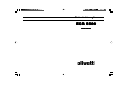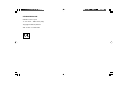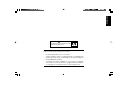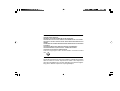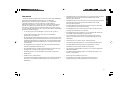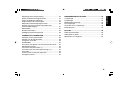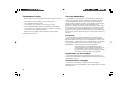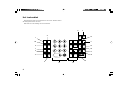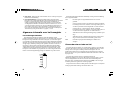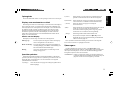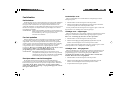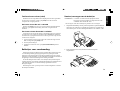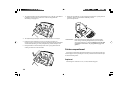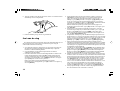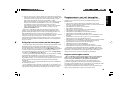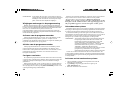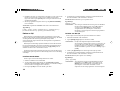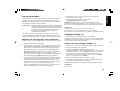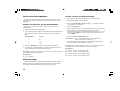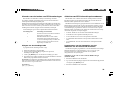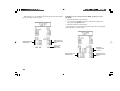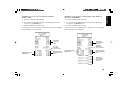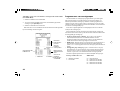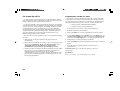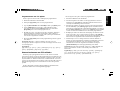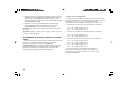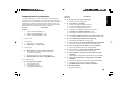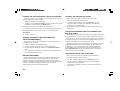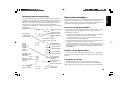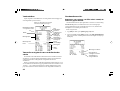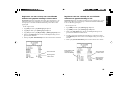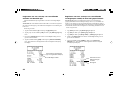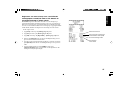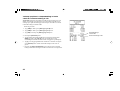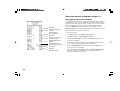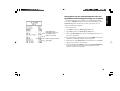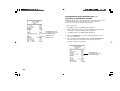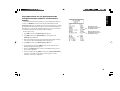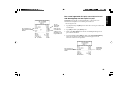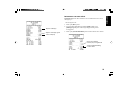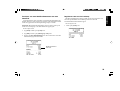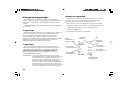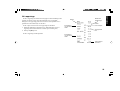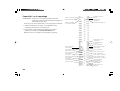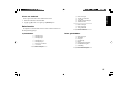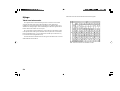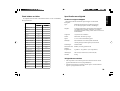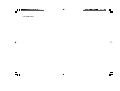Elektronisch kasregisterElektronisch kasregister
Elektronisch kasregisterElektronisch kasregister
Elektronisch kasregister
HANDLEIDINGHANDLEIDING
HANDLEIDINGHANDLEIDING
HANDLEIDING
ECR 5500ECR 5500
ECR 5500ECR 5500
ECR 5500

UITGEGEVEN DOOR:
Olivetti Tecnost, S.p.A.
77, Via Jervis - 10015 Ivrea (Italy)
Copyright
©
2003, by Olivetti
Alle rechten voorbehouden

NEDERLANDS
Het is belangrijk te weten dat de volgende acties nadelige gevolgen kunnen
hebben voor de goede werking van het product:
• het verkeerd aansluiten van een stroombron;
• onjuiste installatie; onjuist of oneigenlijk gebruik, of handelingen die
worden uitgevoerd zonder inachtneming van de waarschuwingen in
de handleiding bij het product;
• vervanging van originele onderdelen of accessoires door onderdelen
of accessoires van een type dat niet is goedgekeurd door de fabrikant,
of vervanging die wordt uitgevoerd door onbevoegd personeel.
Het keurmerk op het product geeft
aan dat het product voldoet aan de
minimale kwaliteitseisen.

WAARSCHUWING: U MOET DIT APPARAAT AANSLUITEN OP EEN
GEAARD STOPCONTACT.
WARNING: THIS EQUIPMENT MUST BE EARTHED.
ATTENTION: CETTE UNITE DOIT ETRE CONNECTEE A LA TERRE.
ACHTUNG: DIESES GERÄT MUSS EINEN ERDUNGSANSCHLUSS
HABEN.
ATENCION: ESTE EQUIPO DEBE ESTAR CONECTADO A UNA TOMA
DI TIERRA.
APPARATET MÅ KUN TILKOPLES JORDET STIKKONTACT.
APPARATEN SKALL ANSLUTAS TILL JORDAT NÄTUKKAT.
LAITE ON LITTETTÄVÄ SUKO-RASIAAN.
Lederen med grøn/gul isolation ma kun tilsluttes en klemme maerkrt
eller
.
U kunt de stroomtoevoer naar het kasregister volledig uitschakelen
door het netsnoer uit het stopcontact te halen. Het stopcontact
moet zijn aangebracht op een muur in de buurt van het kasregister.
Zorg ervoor dat het stopcontact vrij toegankelijk is.

I
NEDERLANDS
Voorwoord
Het elektronische kasregister dat wordt beschreven in deze handleiding
is bedoeld als hulpmiddel bij het realiseren van een efficiënte
bedrijfsvoering. U kunt het product gebruiken voor verschillende
registerbewerkingen en voor het produceren van nauwkeurige
managementrapportages. U kunt snel en eenvoudig aan de slag met het
register, wat echter niet wegneemt dat u een groot aantal opties kunt
toevoegen en wijzigen om zo het gebruik van het register aan te passen
voor een optimale productiviteit. Hier volgen slechts enkele van de handige
kenmerken van het kasregister:
• 16 omzetgroepen en 200 instellingen voor Price Look-Up (PLU);
• 6 medewerkersnummers om de verkopen van afzonderlijke
medewerkers te registreren;
• de mogelijkheid om het medewerkerssysteem te activeren, dat bestaat
uit het instellen van een identificatienummer voor de medewerker met
bijbehorende driecijferige beveiligingscode, om ongeoorloofde toegang
tot afzonderlijke medewerkerstransacties te voorkomen (alleen in de
registermodus);
• de mogelijkheid om een naam toe te wijzen aan iedere medewerker,
zodat deze makkelijk te identificeren is;
• de mogelijkheid om een wachtwoord te definiëren om ongeoorloofde
toegang tot de Z-modus van het register te voorkomen;
• thermische printer voor het afdrukken van journaaloverzichten en
kassabonnen;
• instelbare tekst op de kassabon;
• programmeerbare afdruk van klantenbonnen en journaaloverzichten in
een van de vier beschikbare talen (Engels, Frans, Duits, Spaans en
Nederlands);
• mogelijkheid om een non-print modus voor papierbesparing te activeren
waarin het kasregister geen kassabonnen afdrukt maar wel de
verkooptotalen registreert;
• mogelijkheid om een non-print modus voor papierbesparing te activeren
waarin het kasregister geen kassabonnen afdrukt maar wel de
verkooptotalen registreert;
• de mogelijkheid om de rekenmodus van het kasregister te gebruiken
voor het gemak van een snelle berekening;
• de mogelijkheid om een wachtwoord in te stellen om ongeoorloofde
toegang tot de rekenmodus te voorkomen;
• de mogelijkheid om de wisselkoers voor een buitenlandse valuta met
betreffende valuta-aanduiding te programmeren;
• twee VFD-displays (Vacuum Florescent Displays) met 9 tekens
(display voor medewerker aan de voorzijde en klantdisplay aan de
achterzijde);
• functietoetsen voor contant, cheque, rekening en kaart;
• automatische BTW-berekening voor 4 verschillende BTW-tarieven;
• de mogelijkheid om het kasregister te programmeren voor het
afdrukken van diverse BTW-totalen op de kassabon;
• aan omzetgroep gekoppelde invoeropties voor een gestroomlijnde en
efficiëntie bediening;
• periodieke managementrapportages en financiële rapportages voor
actuele verkoopanalyse;
• tijdweergave door drukken op een toets;
• batterijen als noodvoeding, zodat bij stroomuitval de kas- en
programmeergegevens in het geheugen niet verloren gaan.

II
Inhoud
DE ONDERDELEN VAN HET KASREGISTER .............. 1
Standaardaccessoires .................................................... 2
Over deze handleiding .................................................... 2
Uitpakken en opstellen van het kasregister ...................... 3
Onderhouden van het kasregister ................................... 3
HET TOETSENBLOK .................................................... 4
Functies van het toetsenblok ........................................... 5
ALGEMENE INFORMATIE OVER HET KASREGISTER 6
Uitneembare kassa-lade met slot ..................................... 6
Opberglade ..................................................................... 7
Displays voor medewerker en klant ................................. 7
Speciale symbolen .......................................................... 7
Tijdweergave ................................................................... 7
FOUTSITUATIES ............................................................ 8
Het foutalarm ................................................................... 8
Een fout opheffen ........................................................... 8
Resetprocedures van het kasregister .............................. 8
Foutieve invoer wissen (void) .......................................... 9
BATTERIJEN VOOR NOODVOEDING .......................... 9
Plaatsen/vervangen van de batterijen .............................. 9
PRINTERCOMPARTIMENT .......................................... 10
Papierrol ....................................................................... 10
Thermisch papier plaatsen ............................................. 11
SNEL AAN DE SLAG ................................................... 12
Nuttige tips voor het werken met het kasregister ............ 13
PROGRAMMEREN VAN HET KASREGISTER ............ 13
Registervoorzieningen instellen ..................................... 13
Wijzigingen aanbrengen in de programmering .............. 14
Activeren van de programmeermodus ........................... 14
Afsluiten van de programmeermodus ............................ 14
Corrigeren van fouten ................................................... 14
Het medewerkerssysteem ............................................. 14
Activeren van het medewerkerssysteem ........................ 14
Medewerkersnamen toekennen ..................................... 15
Datum en tijd ................................................................. 16
Tekst op de kassabon .................................................... 17
Kortingspercentage (-%) ............................................... 17
Positie van het decimaalteken ....................................... 18
BTW-percentages ......................................................... 18
Afronden van decimalen voor BTW-berekeningen ........ 19
Afdrukken van BTW-informatie op kassabonnen ........... 19
Programmeren van omzetgroepen ................................ 22
Namen toewijzen aan omzetgroepen ............................. 23
Price Look-Ups (PLU's) ................................................ 24
Namen toekennen aan PLU-artikelen ............................ 25

III
NEDERLANDS
Rapportage PLU-programmering .................................. 26
Valuta-wisselkoersen programmeren ............................. 27
Valuta-aanduidingen toekennen .................................... 27
Programmeren van systeemopties ................................ 29
Beheerderswachtwoord programmeren ........................ 30
Werken met het kasregister in de modus met
wachtwoordbeveiliging .................................................. 31
Rekenmodus ................................................................. 31
De Non-Print modus ..................................................... 32
Volledige programmarapportage ................................... 33
TRANSACTIEVOORBEELDEN ................................... 33
Activeren van de registermodus .................................... 33
Afsluiten van de registermodus ..................................... 33
Corrigeren van fouten ................................................... 33
Voorbeeldbon ................................................................ 34
Transacties met gebruik van een buitenlandse valuta .... 34
Standaardtransacties .................................................... 34
Transacties met de mintoets (-) ..................................... 43
Transacties met een kortingspercentage (-%) ............... 44
PLU-codes .................................................................... 48
Invoer wissen en retouren registreren ........................... 50
Overige transacties ....................................................... 52
MANAGEMENTRAPPORTAGES ................................. 54
X-rapportage ................................................................. 54
Z-rapportage ................................................................. 54
Medewerkersrapportage ............................................... 54
PLU-rapportage ............................................................ 55
Financiële Z- en X-rapportage ...................................... 56
Balansformules ............................................................. 57
BIJLAGE ...................................................................... 58
Tabel voor tekencodes ................................................... 58
Tabel totalen en tellers ................................................... 59
Specificaties en veiligheid ............................................. 59

1
NEDERLANDS
De onderdelen van het kasregister
De onderstaande afbeelding toont de verschillende onderdelen van het kasregister.
1. Klantdisplay 8. Slot afdekkap printer en
2. Display voor medewerker bedieningsschakelaar
3. Toetsenblok 9. Opening voor kassabonuitgifte
4. Kassa-lade 10. Afdekkap printer en bedieningsschakelaar
5. Slot mkassa-lade
6. Opberglade
7. Netsnoer
2
3
4
5
8
10
1
6
9
7

2
Over deze handleiding
De handleiding van het kasregister is zo ingedeeld dat u snel het juiste
onderwerp kunt vinden. Het eerste gedeelte bevat algemene informatie
over alle mogelijkheden en functies van het kasregister. Dit algemene
gedeelte wordt gevolgd door instructies voor het instellen van de optionele
programma’s. In het laatste gedeelte van de handleiding vindt u
transactievoorbeelden van het werken met het kasregister. Verder vindt u
hier een tabel met codes voor het programmeren van tekens en een tabel
over totalen en tellers. Achterin de handleiding staan ook de technische
specificaties van het kasregister en belangrijke tips voor het veilig werken
met het register. Gebruik de inhoudsopgave om een bepaald onderwerp op
te zoeken.
Aan de slag
Lees alvorens het kasregister te gebruiken of te programmeren het
gedeelte "Uitpakken en opstellen van het kasregister" voor informatie over
het gereed maken van het register. Lees ook de gedeelten "Functies van
het toetsenblok", "Algemene informatie over het kasregister " en "Displays
voor medewerker en klant" om vertrouwd te raken met de werking.
OPMERKING: Programmeergegevens voor de machine en
transactiegegevens voor managementrapportages
worden opgeslagen in het geheugen van het kasregister.
Er zijn batterijen voorzien zodat deze gegevens ook
bewaard blijven wanneeer er een stroomstoring optreedt
of de stekker uit het stopcontract wordt gehaald.
Programmeren van het kasregister
Voor elk programma krijgt u eenvoudige stapsgewijze instructies. Er
worden ook verschillende voorbeelden gegeven die u kunt uitvoeren om te
oefenen met het register.
Verkooptransacties vastleggen
De transactievoorbeelden bevatten instructies voor belangrijke
handelingen. De diverse mogelijkheden worden toegelicht met voorbeelden
van kassabonnen.
Standaardaccessoires
Het kasregister wordt standaard geleverd met de volgende accessoires:
• Eén zwarte kunststof opwindspoel voor journaaloverzicht
• Eén rol standaard thermisch papier
• Drie standaard "AA" batterijen voor het back-up systeem
• Deze Gebruikshandleiding, Beknopte handleiding en Garantiekaart
• Een set sleutels voor het afsluiten van de kassa-lade en de afdekkap
van de printer en de bedieningsschakelaar.
Controleer of de verpakking naast het kasregister alle genoemde
standaardaccessoires bevat.

3
NEDERLANDS
Uitpakken en opstellen van het kasregister
OPMERKING: Lees dit gedeelte zorgvuldig door voordat u het
kasregister gaat programmeren of verkooptransacties
gaat vastleggen.
Open direct na ontvangst van het kasregister de doos en verwijder
voorzichtig alle onderdelen. Controleer of het kasregister en alle
standaardaccessoires (zie het gedeelte "Standaardaccessoires") aanwezig
zijn. Voer daarna de volgende stappen uit om het kasregister gereed te
maken voor gebruik:
1. Plaats het kasregister op een stevig en vlak oppervlak dat stofvrij en
trillingsvrij is. Er moet een stopcontact in de buurt zijn dat aan de
geldende veiligheidsvoorschriften voldoet.
2. Sluit het kasregister aan op een stopcontact dat aan de geldende
veiligheidsvoorschriften voldoet.
3. Plaats de batterijen volgens de instructies in het gedeelte "Plaatsen/
vervangen van de batterijen". Breng de batterijen niet aan voordat het
kasregister op het stopcontact is aangesloten.
WAARSCHUWING: Controleer, alvorens de geheugenbatterijen aan te
brengen, of de stekker van het kasregister in een
stopcontact is gestoken. De machine moet op het
stroomnet zijn aangesloten voordat de batterijen
worden geplaatst.
4. Breng de rol met thermisch papier aan volgens de instructies in het
gedeelte "Thermisch papier plaatsen".
5. Stel de gewenste programma-opties in volgens de instructies in het
gedeelte "Programmeren van het kasregister".
6. Nadat u de gewenste programmaopties hebt ingesteld, zet u de
bedieningsschakelaar in de stand R1 (journaaloverzicht) of R2
(kassabon) en bent u klaar om verkooptransacties uit te voeren. Met de
schakelaar in de stand R1 wordt de geprogrammeerde tekst niet
afgedrukt.
Onderhouden van het kasregister
Hieronder vindt u instructies voor het onderhoud van het kasregister.
OPMERKING: U mag het kasregister pas schoonmaken nadat u het
register hebt uitgeschakeld en/of de stekker uit het
stopcontact hebt gehaald. Controleer alvorens de stekker
uit het stopcontact te halen of drie geladen standaard A A
geheugenbatterijen in de batterijhouder zijn geïnstalleerd.
Alle in het geheugen opgeslagen gegevens worden
gewist indien u de stekker uit het stopcontact haalt
zonder de noodvoeding van de batterijen.
1. Gebruik geen water of andere vloeistoffen in de buurt van het
kasregister, om te voorkomen dat deze in of op het register
terechtkomen en vervolgens de elektrische onderdelen beschadigen.
2. Voordat u het kasregister schoonmaakt, zet u dit uit en/of u trekt de
stekker uit het stopcontact (zorg ervoor dat de geheugenbatterijen
geïnstalleerd zijn). Reinig het kasregister met een enigszins vochtige
doek. Gebruik geen bijtende middelen zoals oplosmiddelen, alcohol,
benzine of vloeibaar schuurmiddel.
3. Als het kasregister opgeslagen is geweest bij extreem hoge of lage
temperaturen (onder 0 of boven 40 graden), moet het register eerst op
kamertemperatuur komen voordat het apparaat kan worden
ingeschakeld.
4. Trek NIET aan de papierrol terwijl het kasregister afdrukt of wanneer
u een nieuwe rol papier plaatst. Gebruik altijd de [Feed]-toets om
papier door te voeren. U kunt het afdrukmechanisme beschadigen als u
aan de papierrol trekt.

4
Het toetsenblok
Het kasregister heeft een toetsenblok met 36 toetsen. Hiermee kunt u
alle kasregisterfuncties uitvoeren.
Hieronder ziet u de indeling van het toetsenblok.
X
sub
total
sub
total
sub
total
sub
total
card
check
charge
7
4
1
0
8
5
2
00
9
6
3
PO
ref/-
void
C
RA/FC
qty/
time
qty/
time
PLU
#/NS
Amt Tend
TOTAL
-%
clerk
dept
shift
dept
shift
3/11
3/11
4/12
7/15
8/16
2/10
6/14
=
1/9
-
5/13
+
feed
12
13
1
5
3
11
16
19
4
14
15
9
10
8
7
26
17
18

5
NEDERLANDS
Functies van het toetsenblok
1. [Feed] (Papierdoorvoer) - Hiermee kunt u het papier voor kassabon of
journaaloverzicht één regel doorvoeren. Houd deze toets ingedrukt om het
papier meer dan één regel door te voeren.
2. [Clerk] - Hiermee kunt u een ingevoerd medewerkersnummer en
driecijferige beveiligingscode bevestigen. U kunt deze toets ook gebruiken
om een medewerkerrapportage af te drukken.
3. [Qty/Time] (dubbele functie: vermenigvuldigen en tijdweergave) -
Hiermee vermenigvuldigt u gegevens die u hebt ingevoerd met de
[Omzetgroep], [PLU] of [Ref/-] toetsen. Bovendien kunt u in de
modus R1 en R2 er de huidige datum mee weergeven, mits deze is
ingesteld, en PLU-prijzen programmeren.
4. [#/NS] (dubbele functie: niet-optellen en NS - niet-verkoop) - Hiermee
opent u de kassa-lade zonder een bedrag te registreren of om geld te
wisselen zonder verkooptransactie. Met het kasregister in de
programmeermodus, worden hiermee de verschillende teksten
geselecteerd die geprogrammeerd kunnen worden.
5. [PLU] (Price Look Up) - Hiermee kunt u een vooraf ingestelde prijs van
een afzonderlijk artikel registreren in de juiste omzetgroep. U kunt deze
toets ook gebruiken om PLU's te programmeren en om PLU-rapportages
af te drukken.
6. [Dept Shift] (andere omzetgroepen) - Hiermee voert u prijzen in voor de
omzetgroepen 9-16. Druk op deze toets voordat u op de toetsen voor de
omzetgroepen 9-16 drukt. Het kasregister komt terug in de
oorspronkelijke modus na elke invoer van een omzetgroep.
7. [PO] (Paid Out, kasbetaling) - Hiermee registreert u bedragen die uit de
kas werden betaald of genomen die geen deel uitmaken van een verkoop.
PO-totalen worden vermeld in de managementrapportages.
8. [RA/FC] (dubbele functie: ontvangen op rekening en valuta-conversie) -
In de functie als RA-toets registreert u hiermee op rekening ontvangen
bedragen die geen deel uitmaken van een verkoop; zo kan bijoorbeeld het
startbedrag in de lade aan het begin van elke werkdag als RA
geregistreerd worden. De bedragen worden toegevoegd aan het RA-
totaal in de managementrapportage. In de functie valuta-conversie kunt u
met deze toets automatisch de waarde van een totaalbedrag van een
verkoop of van een bepaald geregistreerd bedrag in buitenlandse valuta
berekenen en weergeven. Deze toets wordt ook gebruikt bij het
programmeren van kasregisteropties.
9. [Void] - Wissen/Foutencorrectie - Hiermee kunt u de laatst ingevoerde
transacties wissen of een bepaalde transactie corrigeren nadat deze is
verwerkt en afgedrukt. Gewiste totalen worden opgenomen in de
managementrapportage.
10. [Ref/-] (dubbele functie: korting en retour) - In de functie als
kortingstoets trekt u hiermee een bedrag af van de prijs van een artikel of
van het verkooptotaal, zoals een reductie. In de functie als retour-toets
registreert u hiermee terugbetalingen voor teruggebrachte artikelen.
Totalen van de kortingstoets worden afgedrukt in de
managementrapportage.
11. [C] - Hiermee kunt u invoer van het numerieke toetsenblok of van de
[Qty/Time]-toets wissen voordat een transactie wordt bevestigd met een
omzetgroep- of functietoets. U kunt deze toets ook gebruiken om
foutsituaties op te heffen.
12. [0 - 9/00] - Met deze toetsen kunt u bedragen invoeren, aangeven hoe
vaak een bepaald artikel moet worden aangeslagen, percentages voor
optellen en aftrekken bepalen en nummercodes van omzetgroepen
invoeren. Met de toets met twee nullen kunt u snel bedragen met twee of
meer nullen invoeren. Gebruikt om de tekencodes van de tekencodetabel
in te voeren bij het definiëren van medewerkersnamen en diverse teksten
(tekst op kassabon, naam omzetgroep, PLU-artikelnaam, valuta-
aanduiding).
13. [1-16] (omzetgroepen 1 t/m 16) - Hiermee kunt u de verkoop van een of
meer artikelen registreren in een bepaalde omzetgroep. Als een BTW-
tarief is ingesteld, wordt het juiste BTW-bedrag automatisch toegevoegd.
Totalen per omzetgroep worden opgenomen in de
managementrapportage. De toetsen 1/9, 2/10, 5/13 en 6/14 worden ook
gebruikt in de rekenmodus voor het maken van een snelle berekening.
14. [-%] Kortingspercentage - Hiermee trekt u een percentage af van de
prijs van een artikel of van het verkooptotaal. Het percentage kan
voorgeprogrammeerd zijn of handmatig worden ingevoerd. Totalen van
kortingspercentages worden opgenomen in de managementrapportage.
15. [Check] - Hiermee kunt u een verkoop registreren die is betaald met een
cheque. Chequetotalen worden afgedrukt op de managementrapportage.
Tevens voor het opslaan van ingevoerde tekencodes tijdens het
programmeren van het kasregister.
16. [Card] - Hiermee kunt u een verkoop registreren die is betaald met
een debetkaart of een creditkaart als alternatief voor verkoop op
rekening. Totalen van verkopen met kaarten worden opgenomen in de
managementrapportage.
17. [Charge] - Hiermee kunt u het totaal berekenen van een verkoop op
rekening. Totalen van verkopen op rekening worden afgedrukt op de
managementrapportage. Deze toets wordt ook gebruikt om een
wachtwoord voor de Z-modus te programmeren.

6
Schuif de bedieningsschakelaar, afhankelijk van de gewenste handeling,
in de volgende standen:
OFF Het kasregister is uitgeschakeld en kan niet worden
gebruikt.
R1 (Aan/journaaloverzicht) - Het kasregister kan de standaard
bewerkingen uitvoeren, inclusief vooraf ingestelde opties. Er
wordt een journaaloverzicht afgedrukt voor elke transactie.
R2 (Aan/kassabon) - Het kasregister kan de standaard
bewerkingen uitvoeren, inclusief vooraf ingestelde opties. Er
wordt een kassabon afgedrukt voor elke transactie.
X Afdrukken van de X-managementrapportage (midden op de
dag).
Z Afdrukken van de Z-managementrapportage (eind van de
dag) en totalen (behalve het eindtotaal) op nul zetten.
PRG Gebruikt om programma-instellingen te maken en te
wijzigen.
Uitneembare kassa-lade met slot
De kassa-lade heeft vakken voor papiergeld en vakken voor muntgeld.
U kunt de kassa-lade openen door op de toets [#/NS] te drukken, of met
behulp van de verborgen noodknop onder het kasregister. Als een
medewerkersnummer en beveiligingscode zijn ingesteld, kunt u de lade
alleen met deze toets openen nadat het medewerkersnummer en de code
zijn ingevoerd.
De kassa-lade is elektronisch vergrendeld wanneer de
bedieningsschakelaar op Off staat. Bovendien is de kassa-lade voorzien
van een veiligheidsslot met sleutel, waarmee u hem handmatig kunt
afsluiten om te verhinderen dat hij met de toets [#/NS] of de verborgen
noodknop onder het register kan worden geopend.
Desgewenst kunt u de kassa-lade geheel uit het kasregister verwijderen.
Til de geopende lade omhoog en trek hem naar u toe.
18. [Sub Total] - Hiermee kunt u het subtotaal van een verkoop weergeven,
inclusief de omzetbelasting.
19. [Amt Tend/TOTAL] (ontvangen bedrag/totaal) - Hiermee kunt u
transacties met contant geld afsluiten, het wisselgeld berekenen en totalen
bepalen voor transacties die gesplitst met cheque of creditkaart en
contant worden betaald. Deze toets wordt gebruikt voor het verkrijgen
van dagelijkse eindtotalen van alle transacties in de stand "X" en "Z" en
voor het bevestigen van de invoer van een beheerderswachtwoord voor
de Z-modus. Deze toets wordt ook gebruikt in combinatie met de [C]-
toets om in de rekenmodus te komen. In de rekenmodus wordt de [Amt
Tend/TOTAL]-toets gebruikt als de "is gelijk" (=)-toets.
Algemene informatie over het kasregister
De bedieningsschakelaar
De bedieningsschakelaar bevindt zich onder de afdekkap van het
printercompartiment. Hiermee kunt u kiezen voor de modus OFF waarin het
kasregister is uitgeschakeld, de modus R1 (Register 1) waarin het register
een journaaloverzicht maakt dat om de spoel wordt gewikkeld, de modus R2
(Register 2) waarin het register kassabonnen afgeeft, de modus X waarin u
X-rapportages (midden op de dag) kunt opstellen, de modus Z waarin u Z-
rapportages (aan het eind van de dag) kunt opstellen en de modus PRG
waarin u het kasregister volgens uw behoeften kunt programmeren. Deze
schakelaar moet in de juiste stand worden gezet voor het gebruik van het
kasregister of het instellen van programma's, en wordt ook gebruikt om de
totalen voor de managementrapportage af te drukken of op nul te zetten.

7
NEDERLANDS
Opberglade
Deze extra lade biedt ruimte voor het opbergen van diverse voorwerpen.
Displays voor medewerker en klant
Het kasregister heeft twee VFD-displays (Vacuum Florescent Displays)
met 9 tekens die zowel voor de klant als de medewerker makkelijk af te
lezen zijn tijdens een verkooptransactie. Het display voor de medewerker
bevindt zich aan de voorzijde van het kasregister en toont ingevoerde
bedragen en bijbehorende transactie-informatie in de vorm van cijfers,
berichten en speciale symbolen. Het klantdisplay bevindt zich aan de
achterzijde van het kasregister en vermeldt dezelfde informatie als het
display voor de medewerker.
Aflezen van het display
Het display wordt als volgt van links naar rechts afgelezen:
Omzetgroep Een serie cijfers die aangeven welke Omzetgroep-
toets werd ingedrukt voor elke invoer.
Herh./Vermenigv. Een cijfer dat wordt weergegeven bij herhaling of
vermenigvuldiging van artikelen, ter aanduiding van
het aantal artikelen met dezelfde prijs.
Bedrag Op de rest van het display wordt het ingevoerde
bedrag weergegeven.
Speciale symbolen
Tijdens kasregisterbewerkingen worden helemaal links op het display
speciale symbolen weergegeven. Deze symbolen geven aan om wat voor
bedrag het gaat of waarschuwen voor een foutsituatie. De volgende
symbolen kunnen voorkomen:
C (Change) Geeft aan dat het weergegeven bedrag het geld is dat de
klant terugkrijgt.
E (Error) Geeft aan dat er een invoerfout of programmeerfout is
gemaakt. De medewerker hoort ook een foutsignaal.
S (Subtotaal) Geeft aan dat het weergegeven bedrag het subtotaal is
van een transactie, eventueel inclusief omzetbelasting.
= (Totaal) Geeft aan dat het weergegeven bedrag het
transactietotaal is.
- (Min) Geeft aan dat het een negatief bedrag betreft. Dit symbool
wordt ook weergegeven als het subtotaal of het
transactietotaal een negatief getal is als gevolg van het
retourneren van een artikel of een terugbetaling.
_ (Streep) Geeft het gebruikte medewerkernummer aan.
Dit symbool verschijnt wanneer de [RA/FC] toets is
ingedrukt om aan te geven dat het bedrag in buitenlandse
valuta wordt weergegeven.
Deze symbolen worden automatisch gewist wanneer u de volgende
invoer start of wanneer u op de [C]-toets drukt.
Tijdweergave
U kunt de huidige tijd weergeven door op de [Qty/Time] toets te
drukken met het kasregister in de R1- of R2-modus. Druk op de [C]-toets
om de tijd van het display te wissen. In de standaardinstelling geeft het
kasregister de tijd weer in de 12-uursnotatie.
OPMERKING: Indien u probeert deze functie te gebruiken tijdens een
transactie, klinkt een foutsignaal. Druk in dat geval op de
[C]-toets om de fout en het signaal op te heffen.

8
Foutsituaties
Het foutalarm
Dit alarm geeft een fout van de medewerker aan (meestal het indrukken
van een verkeerde toets) of een fout tijdens het programmeren van het
kasregister. Het foutalarm kan ook aangeven dat de schakelaar in de
verkeerde stand staat voor de huidige bewerking. In het geval van een fout
klinkt een foutsignaal, verschijnt de letter E op het display en wordt het
toetsenblok vergrendeld.
OPMERKING: Indien u de schakelaar vanuit de R1- of R2-stand in een
andere stand zet voordat een transactie is voltooid, treedt
een foutsituatie op om u erop te wijzen dat u de
transactie moet afsluiten.
Een fout opheffen
Druk op de [C] toets om een foutsituatie op te heffen. Het foutsignaal
stopt, de letter E verdwijnt van de displays en het toetsenblok wordt
ontgrendeld. U kunt nu verdergaan met de transactie of het programma
opnieuw starten. Als u een foutsituatie niet kunt opheffen door op de [C]
toets te drukken, kunt u het kasregister resetten door één van de drie
resetprocedures uit te voeren die in het volgende gedeelte worden
beschreven. Wees zeer voorzichtig bij de keuze van de uit te voeren
resetprocedure, omdat u per ongeluk rapportage- en
programmagegevens van het kasregister kunt wissen.
OPMERKING: Met de [C]-toets kunt u tevens een onjuiste invoer
verwijderen van het display als u de invoer nog niet hebt
vastgelegd. Als een invoer is afgedrukt, moet de [Void]-
toets worden gebruikt om een fout te corrigeren.
Resetprocedures van het kasregister
Als het kasregister niet meer reageert, bijvoorbeeld tijdens het
programmeren, en u het foutsignaal niet kunt stoppen met de [C] toets,
kunt u het kasregister resetten. Er zijn drie resetprocedures; wees zeer
voorzichtig bij de keuze van de uit te voeren resetprocedure,
omdat u per ongeluk rapportage- en programmagegevens van het
kasregister kunt wissen.
Gedeeltelijke reset
Met een gedeeltelijke reset wordt alleen het werkgeheugen van het
kasregister gewist.
1. Haal de stekker van het kasregister uit het stopcontact.
2. Houd de toetsen [C] en [7] gelijktijdig ingedrukt terwijl u de stekker
van het kasregister weer in het stopcontact steekt.
Als het probleem met het kasregister niet is opgelost, gaat u verder met
de procedure voor volledige reset van de rapportages.
Volledige reset - rapportages
Met een volledige reset - rapportages worden het werkgeheugen van het
kasregister en alle totalen en tellers (alle rapportagegegevens) gewist.
Wees zeer voorzichtig bij de keuze van deze procedure.
1. Haal de stekker van het kasregister uit het stopcontact.
2. Houd de toetsen [C], [7] en [9] gelijktijdig ingedrukt terwijl u de
stekker van het kasregister weer in het stopcontact steekt.
Als het probleem met het kasregister nog niet is opgelost, gaat u verder
met de procedure voor volledige reset van alle gegevens.
Volledige reset - alle gegevens
Met een volledige reset - alle gegevens worden het werkgeheugen van
het kasregister, alle totalen en tellers (alle rapportagegegevens) en alle
programmeergegevens van het kasregister gewist. Wees zeer
voorzichtig bij gebruik van deze resetprocedure. Gebruik deze
methode alleen als laatste mogelijkheid.
1. Haal de stekker van het kasregister uit het stopcontact.
2. Houd de toetsen [C], [3] en [7] gelijktijdig ingedrukt terwijl u de
stekker van het kasregister weer in het stopcontact steekt.
3. Programmeer het kasregister opnieuw.

9
NEDERLANDS
Foutieve invoer wissen (void)
Nadat een invoer is afgedrukt, kunt u de [C]-toets niet meer gebruiken
om een fout te corrigeren. Druk op de [Void]-toets om een fout te
corrigeren die al is geregistreerd.
De invoer wissen die net is voltooid
Druk op de [Void]-toets. De invoer wordt opnieuw afgedrukt met het
symbool "-" gevolgd door het bedrag. De invoer is nu gewist uit de
transactie.
Een invoer wissen die eerder is voltooid
U kunt een invoer wissen die eerder is voltooid door de invoer opnieuw
te registreren en vervolgens te annuleren met de [Void]-toets. Wanneer
een transactie is geregistreerd die een fout bevat, gaat u als volgt te werk
om de fout te corrigeren.
1. Typ de onjuiste gegevens exact zoals u die eerder hebt ingevoerd en
druk vervolgeens op de [Void]-toets.
2. Voer het juiste bedrag in.
3. Totaliseer de transactie door op de [Amt Tend/TOTAL]-toets te
drukken.
Batterijen voor noodvoeding
Tijdens het werken met het kasregister worden alle transactiegegevens
voor de managementrapportage opgeslagen in het geheugen van het
kasregister. Dit geheugen bevat ook alle programmeergegevens van het
kasregister. De noodvoeding voor het geheugen bewaart deze informatie in
het geheugen wanneer het kasregister wordt uitgeschakeld.
De noodvoeding bestaat uit drie "AA" batterijen die bij het kasregister
worden geleverd. Om continue geheugenbescherming te garanderen moet
u de batterijen plaatsen voordat u met het programmeren van het
kasregister begint.
Het kasregister moet op een stopcontact worden aangesloten voordat u
de batterijen installeert.
Plaatsen/vervangen van de batterijen
OPMERKING: Controleer voordat u de batterijen plaatst of het
kasregister op het stopcontact is aangesloten en of de
schakelaar in de stand OFF staat.
Ga als volgt te werk om de batterijen te plaatsen of te vervangen:
1. Ontgrendel de afdekkap van het printercompartiment, pak de linkerkant
van de kap vast, trek hem voorzichtig naar achteren en verwijder hem
van het kasregister. Zet de bedieningsschakelaar in de stand R1 of R2.
2. Til de opwindspoel voor het journaaloverzicht uit het printer
compartiment.

10
3. Verwijder het deksel van de batterijhouder door op de pijl op het deksel
te drukken en het omhoog te duwen, zoals door de pijlen in de
afbeelding is aangegeven.
4. Verwijder de lege batterijen indien u de batterijen moet vervangen.
5. Plaats de nieuwe batterijen en zorg ervoor dat de positieve en
negatieve polen correct komen te liggen. Tekeningen aan de binnenkant
van de batterijhouder geven de juiste plaatsing van de batterijen aan.
6. Breng het deksel van de batterijhouder weer op zijn plaats door het
omlaag te schuiven tot het vast klikt.
7. Breng de opwindspoel voor het journaaloverzicht weer op zijn plaats en
installeer, sluit en vergerendel de afdekkap van het
printercompartiment.
OPMERKING: Indien het kasregister langere tijd niet wordt gebruikt,
kunt u desgewenst de geheugenbatterijen verwijderen
om hun levensduur te verlengen. Hierdoor worden alle
opgeslagen transactie- en programmeergegevens
gewist.
Printercompartiment
Het printercompartiment bevindt zich links boven op het kasregister. Het
bevat de papierrol, de opwindspoel voor het journaaloverzicht, de batterijen
en de thermische printer.
Papierrol
Dit kasregister werkt met 2 1/4" (57 mm) thermisch papier.

11
NEDERLANDS
Thermisch papier plaatsen
Ga als volgt te werk om thermisch papier in het kasregister te plaatsen.
1. Zorg dat het kasregister is aangesloten op een geaard stopcontact.
2. Ontgrendel, open en verwijder de afdekkap van het
printercompartiment, en verwijder vervolgens de plastic opwindspoel
voor het journaaloverzicht.
3. Gebruik een schaar om het uiteinde van de papierrol recht af te
knippen, zodat het papier zonder problemen kan worden doorgevoerd
naar het afdrukmechanisme.
4. Leg de papierrol onder in het printercompartiment, zodat het papier
langs de onderkant van de rol afloopt.
5. Schuif het uiteinde van het papier in de sleuf zoals in de afbeelding is
aangegeven.
6. Zet de schakelaar op R1 of R2, druk op de [Feed]-toets en voer het
papier met de hand in de sleuf totdat het papier vastzit en circa 15 tot
25 centimeter boven het printermechanisme uitsteekt.
OPMERKING: Als het papier niet goed wordt ingevoerd, controleer dan
of de rol goed recht in de sleuf zit en/of het uiteinde van
het papier goed recht is.
7. Plaats de opwindspoel voor het journaaloverzicht terug in het
printercompartiment, met het wiel naar de rechterzijde gekeerd. Als u
een journaalrol plaatst, schuift u het uiteinde van de rol door de sleuf
van de opwindspoel (druk indien nodig op de [Feed]-toets om het
papier nog een stukje door te voeren). Rol de spoel met de hand naar
de achterzijde van het kasregister op om het papier strak te trekken.

12
4. Stel de huidige tijd in met de 24-uursnotatie en druk vervolgens op
[Qty/Time]. Ook in dit geval moet u voor enkele getallen een nul
typen. Als u de tijd bijvoorbeeld wilt instellen op vijf over één 's
middags, typt u [1305] en drukt u vervolgens op [Qty/Time] om de
invoer op te slaan. Als u de tijd wilt instellen op kwart over negen 's
ochtends, typt u [0915] en drukt u op [Qty/Time]. Standaard wordt de
tijd weergegeven en afgedrukt in de 12-uursnotatie.
Indien u wilt dat de zojuist ingevoerde tijd wordt weergegeven en
afgedrukt in de 24-uursnotatie, typt u [40] en drukt u vervolgens op de
toets [RA/FC].
5. Stel het eerste van maximaal vier BTW-percentages in. Als u het
eerste BTW-percentage bijvoorbeeld wilt instellen op 16%, typt u [1],
drukt u op de [Card]-toets en typt u [16000] (u moet drie cijfers
invoeren achter de positie van het decimaalteken). Bevestig de invoer
met de [Amt Tend/TOTAL]-toets.
6. Programmeer Omzetgroep 1 als standaard omzetgroep met het eerste
BTW-tarief en voor verkoop van meerdere artikelen. Als u bijvoorbeeld
BTW1, verkoop van meerdere artikelen en een prijs van EUR 3,00 wilt
toekennen aan standaard omzetgroep 1, typt u [0] [01], drukt u op
[Check], typt u [300] en drukt u vervolgens op [Omzetgroep 1/9].
7. Wijzig eventueel de taal waarin het kasregister de kassabon en het
journaaloverzicht afdrukt. Het kasregister is geprogrammeerd voor afdruk
van de kassabon en het journaaloverzicht in het Engels. Desgewenst kunt
u het kasregister zo programmeren dat teksten in het Spaans, Frans, Duits
of Nederlands worden afgedrukt:
Typ [11] en vervolgens [1] en druk op [RA/FC] om af te drukken in het
Frans, [11] en vervolgens [2] en [RA/FC] om af te drukken in het Duits,
[11] en vervolgens [3] en [RA/FC] om af te drukken in het Spaans of
[11] en vervolgens [4] en [RA/FC] om af te drukken in het Nederlands.
Typ [11] en vervolgens [0] om weer in het Engels af te drukken.
8. Stel een wisselkoers in voor uw lokale valuta. Indien uw basisvaluta de
EURO is, kunt u een wisselkoers (bijvoorbeeld de USD) instellen zodat
het kasregister de ingevoerde prijs of het subtotaal van de transactie in
de geprogrammeerde buitenlandse valuta omrekent wanneer u op de
toets [RA/FC] drukt. Om bijvoorbeeld een wisselkoers van 1 EURO =
1,1579 USD in te stellen, typt u het nummer [1] om dit tarief als de
eerste van vier beschikbare valuta-wisselkoersen te identificeren, voert
u de positie van het decimaalteken voor de wisselkoers in [4], de
positie van het decimaalteken voor het omgerekende bedrag [2], de
wisselkoers [011579] en drukt u vervolgens op de [Sub Total]-toets.
9. Als de programmering is voltooid, verlaat u de programmeermodus
door de schakelaar in de stand OFF te schuiven.
8. Voer het uiteinde van de kassarol door het venster voor kassabonnen in
de afdekkap van het compartiment.
9. Plaats de afdekkap terug, sluit en vergrendel hem.
Snel aan de slag
De volgende procedure bestaat uit de stappen die minimaal nodig zijn om
direct te kunnen gaan werken met uw nieuwe kasregister. Volg de
onderstaande instructies nauwkeurig:
1. Zorg dat het kasregister is aangesloten op een geaard stopcontact en
dat 3 geladen AA geheugenbatterijen geïnstalleerd zijn volgens de
instructies in het betreffende gedeelte.
2. Open de afdekkap van het printercompartiment en schuif de
schakelaar in de stand PRG.
3. Gebruik de numerieke toetsen om de huidige datum in te stellen in de
notatie dag/maand/jaar en druk op [#/NS]. Enkele getallen moeten
worden voorafgegaan door een nul. Als u bijvoorbeeld de datum 29
september 2003 wilt instellen, typt u [290903] en drukt u vervolgens
op de [#/NS]-toets om de invoer op te slaan.
Indien u wilt dat de zojuist ingestelde datum in de notatie
maand/dag/jaar wordt afgedrukt, typt u [70] en drukt u vervolgens op
de toets [RA/FC].

13
NEDERLANDS
10. Om een verkoop aan te slaan, schuift u de schakelaar in de stand R1
of R2 (in R1 wordt een journaaloverzicht op de spoel gewikkeld, in R2
worden kassabonnen afgegeven door de vensteropening). Volg de
instructies in het gedeelte "Transactievoorbeelden". Indien
medewerkersnummers zijn geprogrammeerd, moet u in de R1- of R2-
stand eerst het medewerkersnummer invoeren en op de [Clerk]-
toets drukken voordat u verkooptransacties kunt uitvoeren.
Om managementrapportages af te drukken, schuift u de schakelaar
naar behoefte in de stand X of Z en drukt u vervolgens op de
[Amt Tend/TOTAL]-toets.
Wanneer u voldoende ervaring hebt met de hierboven beschreven
stappen, zult u ongetwijfeld andere toepassingsmogelijkheden van het
apparaat willen gebruiken. Hiervoor kunt u de volgende gedeelten van
deze handleiding doorlezen. Daar wordt ook uitgelegd hoe u het
kasregister verder aan uw wensen kunt aanpassen door gebruik te maken
van geavanceerde programma-opties. Voorbeelden van andere
waardevolle functies zijn kortingspercentages, Price Look-Ups (PLU's),
instellen van kassabonteksten, medewerkersnamen, PLU-artikelnamen
en nog veel meer.
Nuttige tips voor het werken met het kasregister
Op het kasregister kunt u maximaal 16 omzetgroepen gebruiken. U kunt
de belastbare status toewijzen aan een andere omzetgroep door de
toewijzingsprocedure te herhalen die u hebt gebruikt voor omzetgroep 1.
Voor de omzetgroepen 9-16 moet u eerst op de [Dept Shift]-toets drukken
voordat u op de toets met het nummer van de omzetgroep drukt. Als u
bijvoorbeeld omzetgroep 10 wilt selecteen, druk u eerst op [Dept Shift] en
vervolgens op de [Omzetgroep 2/10]-toets.
U hoeft bij een enkele programmawijziging of correctie niet de volledige
programmering nogmaals uit te voeren. Als u een wijziging wilt
aanbrengen, bijvoorbeeld om een BTW-tarief aan te passen, activeert u de
programmeermodus, en voert u het gewenste programma opnieuw uit. Een
nieuw programma komt automatisch in de plaats van het bestaande
programma.
Denk eraan dat u in de programmeermodus komt door de schakelaar in
de stand PRG te zetten.
Zet de schakelaar in de stand OFF aan het eind van een werkdag. Om
een voortdurende bescherming van het geheugen te garanderen, is het van
belang dat de batterijen ten minste eenmaal per jaar worden vervangen.
Programmeren van het kasregister
U kunt het kasregister programmeren om de werking ervan af te
stemmen op uw wensen en eisen. De programmeerfunctie kunt u
gebruiken voor:
• Het activeren van het medewerkers-veiligheidssysteem en het
definiëren van driecijferige beveiligingscodes voor elk van de maximaal
6 te programmeren medewerkers
• Het definiëren van namen van medewerkers
• Het instellen van datum en tijd
• Het opgeven van een eigen tekst voor de kassabonnen
• Het instellen van kortingspercentages (-%)
• Het definiëren van afrondingen voor BTW-berekeningen
• Het definiëren van maximaal vier BTW-tarieven
• Het definiëren van de BTW-berekeningen die u wilt afdrukken op de
kassabon
• Het definiëren van Price Look-Ups (PLU's) voor afzonderlijke
artikelen en invoeren van artikelbeschrijvingen
• Het definiëren van de BTW-status, verkoop van één/meerdere artikelen
en relatieve prijs voor een bepaalde gedefinieerde omzetgroep
• Het definiëren van een naam voor elke omzetgroep
• Het definiëren van een valuta-aanduiding
• Het programmeren van de verschillende systeemopties
• Het definiëren van beheerderswachtwoorden voor de en Z-modus.
Afhankelijk van de bedrijfsbehoeften kunt u bepaalde of alle van de
genoemde voorzieningen instellen. Deze programma-instellingen worden
opgeslagen in het geheugen van het kasregister totdat u deze opnieuw
wijzigt of het back-up systeem van de batterijen uitschakelt.
Registervoorzieningen instellen
Alle voorzieningen van het kasregister kunt u programmeren
door eerst de programmeermodus (PRG) van het register te
activeren met de schakelaar in het printercompartiment.
In dit hoofstuk wordt aan de hand van eenvoudige stapsgewijze
procedures uitgelegd hoe u het kasregister kunt programmeren. Elke
procedure wordt toegelicht met een voorbeeld. Het is verstandig eerst alle
voorbeelden door te nemen, zodat u bekend bent met de
programmeermogelijkheden van het kasregister. Vervolgens kunt u het
register gaan programmeren volgens uw specifieke eisen.

14
OPMERKING: Programmeer alle gewenste voorzieningen in één keer.
U krijgt dan een overzicht waarop alle geprogrammeerde
instellingen staan. Bewaar het overzicht op een veilige
plaats, zodat u het later altijd kunt raadplegen.
Wijzigingen aanbrengen in de programmering
Wanneer u het kasregister volgens uw wensen hebt geprogrammeerd,
hoeft u bij een latere wijziging niet de volledige programmering nogmaals uit
te voeren. Als u een wijziging wilt aanbrengen (bijvoorbeeld om een BTW-
tarief, PLU of wisselkoers aan te passen), activeert u de
programmeermodus, wijzigt u het gewenste programma en verlaat u de
programmeermodus. Een nieuw programma komt automatisch in de plaats
van het bestaande programma.
Activeren van de programmeermodus
Om de programmeermodus te activeren, moet u de afdekkap van het
printercompartiment ontgrendelen, openen en verwijderen, en de
schakelaar in de stand PRG schuiven. Breng vervolgens de afdekkap van
het printercompartiment weer op zijn plaats.
Afsluiten van de programmeermodus
Om de programmeermodus te verlaten, moet u de afdekkap van het
printercompartiment openen en de schakelaar in de stand R1 of R2
schuiven als u verkooptransacties wilt uitvoeren, in de stand X of Z als u
managementrapportages wilt maken, of in de stand OFF als u het
kasregister wilt uitzetten.
Corrigeren van fouten
Als u tijdens het programmeren een fout maakt, kunt u deze eenvoudig
corrigeren door op de [C]-toets te drukken. Het foutsignaal stopt dan, het
symbool E verdwijnt van het display en het toetsenblok is niet langer
geblokkeerd.
Indien het bericht “SEC Code” wordt weergegeven, betekent dit dat er
een beveiligingswachtwoord voor de Z-modus is geprogrammeerd. Voer
de 4-cijferige code in en druk op de [Amt Tend/TOTAL]-toets als u een
Z-managementrapportage wilt afdrukken.
Wanneer een foutsituatie niet blijkt te verdwijnen, kunt u één van de drie
resetprocedures uitvoeren die worden beschreven in het gedeelte
“Resetprocedures van het kasregister”. Denk eraan dat bij een
volledige reset van alle gegevens zowel het werkgeheugen van het
kasregister als alle totalen en tellers (alle rapportagegegevens) en
alle programmeergegevens van het kasregister worden gewist.
Het medewerkerssysteem
Het medewerkerssysteem is een speciale beveiligingsvoorziening waarmee
de toegang tot het kasregister kan worden geregeld en het aantal transacties
en verkopen van maximaal 6 medewerkers kan worden gecontroleerd.
In de fabrieksinstelling van het kasregister is het medewerkerssysteem
uitgeschakeld. U kunt het medewerkerssysteem activeren voor een zekere
bescherming en verkoopcontrole of het weer uitschakelen zodat het
kasregister vrij en zonder enige beperking kan worden gebruikt.
OPMERKING: Als het medewerkerssysteem is uitgeschakeld, kunt u het
kasregister gebruiken zonder dat u een nummer of de
bijbehorende 3-cijferige code in hoeft te voeren. In dit
geval is medewerker 1 de standaard medewerker,
verschijnt op het display een streepje (-) om het gebruikte
medewerkernummer aan te geven (CL 1) en wordt
"MEDEW 1" afgedrukt op alle kassabonnen,
journaaloverzichten en rapportages. Alle verkopen worden
geregistreerd op medewerker 1 en dus geeft het
medewerkersrapport alleen verkopen van deze edewerker.
U kunt ook een naam toekennen aan elk van de 6 medewerkers, die
wordt afgedrukt op alle kassabonnen, journaaloverzichten (indien gebruikt)
en managementrapportages die met het gekoppelde medewerkersnummer
worden gemaakt.
Activeren van het medewerkerssysteem
1. Open de afdekkap van het printercompartiment en schuif de
schakelaar in de stand PRG.
2. Typ [44444] gevolgd door [1] en druk vervolgens op de
[Amt Tend/Total]-toets.
3. Schuif de schakelaar in de stand OFF.

15
NEDERLANDS
Een beveiligingscode koppelen aan een
medewerkersnummer
1. Open het printercompartiment en schuif de schakelaar in de stand
PRG.
2. Typ [444444] en druk op de [Amt Tend/TOTAL]-toets.
3. Typ het nummer van de medewerker waaraan de beveiligingscode
wordt gekoppeld.
4. Stel een beveiligingscode in door drie cijfers in te voeren met de
[numerieke toetsen].
5. Druk op de [Clerk]-toets.
Herhaal de bovenstaande stappen (van stap 3 tot stap 5) om een
beveiligingscode toe te wijzen aan de overige 5 medewerkers of druk op
de [C]-toets het programmeren van beveiligingscodes af te sluiten.
Indien u de beveiligingscode van een medewerker wilt wijzigen en het
medewerkerssysteem is reeds geactiveerd, dan volgt u bovenstaande
procedure.
Voorbeeld: Wijs voor het eerst code 106 toe aan medewerker 1.
Typ/druk op:
[444444] + [Amt Tend/TOTAL] + [1106] + [Clerk]
Deactiveren van het medewerkerssysteem
Ga als volgt te werk als u het medewerkerssysteem wilt deactiveren, dus
als u wilt stoppen met het invoeren van een medewerkersnummer of een
medewerkersnummer en bijbehorende driecijferige code voor het uitvoeren
van verkooptransacties.
1. Open het printercompartiment en schuif de schakelaar in de stand
PRG.
2. Typ [44444] gevolgd door [0] en druk vervolgens op de
[Amt Tend/TOTAL]-toets.
3. Schuif de schakelaar in de gewenste bedrijfsmodus en sluit de
afdekkap van het printercompartiment.
Invoeren van een medewerkersnummer/
beveiligingscode om kasregisterbewerkingen te
kunnen uitvoeren
Ga als volgt te werk om een gedefinieerd medewerkersnummer en de
bijbehorende driecijferige beveiligingscode in te voeren voordat u de
functies van het kasregister gebruikt in de bedrijfsmodus R1/R2.
1. Open het printercompartiment en schuif de schakelaar in de stand R1
of R2.
2. Typ een medewerkersnummer [1, 2, ... of 6].
3. Typ de bijbehorende driecijferige code.
4. Druk op de [Clerk]-toets.
Het indicatielampje van het medewerkersnummer geeft een streepje (_)
weer om aan te geven welk medewerkersnummer wordt gebruikt
(CL 1 ...CL 6) en dat het nu mogelijk is verkooptransacties uit te voeren.
Het medewerkersnummer wordt afgedrukt op de kassabon en op de
managementrapportages.
Medewerkersnamen toekennen
Deze voorziening van het kasregister is handig om snel de verschillende
medewerkers te identificeren die bevoegd zijn het kasregister te gebruiken.
U kunt een medewerkersnaam van maximaal 12 tekens programmeren
met de codetabel voor tekens in de bijlage van deze handleiding. De
toegewezen medewerkersnaam wordt automatisch afgedrukt op alle
kassabonnen, journaaloverzichten en managementrapportages.
Ga als volgt te werk om een medewerkersnaam te programmeren met
de codetabel voor tekens:
1. Schuif de schakelaar in de stand PRG.
2. Zet het kasregister in de modus voor het programmeren van een
medewerkersnaam door herhaaldelijk op de [#/NS]-toets te drukken tot
het bericht "C01" verschijnt ter aanduiding van het eerste
medewerkersnummer.
3. Selecteer het medewerkersnummer waaraan u een naam wilt
toekennen door herhaaldelijk op de [Omzetgroep 1/9]-toets te
drukken tot het nummer rechts op het medewerkersdisplay verschijnt.
U kunt ook de [Omzetgroep 5/13] toets gebruiken om de
medewerkersnummers achteruit te doorlopen.

16
4. Raadpleeg de tabel voor tekencodes in de bijlage voor de codes van de
tekens voor de naam die u wilt invoeren. Nadat u de naam hebt
ingevoerd, drukt u op de [Check]-toets. De ingevoerde naam wordt
automatisch afgedrukt.
5. Sluit de programmeersequentie af door op de [Amt Tend/TOTAL]-
toets te drukken.
Voorbeeld: Programmeer Cristina als de naam van medewerker 1.
Typ/druk op:
[#/NS] + [#/NS] + [#/NS] + [Omzetgroep 1/9] + [Omzetgroep 1/9] +
[43 84 75 85 86 75 80 67] + [Check] + [Amt Tend/TOTAL]
Datum en tijd
Stel de datum in om de huidige datum af te drukken boven aan elke
kassabon, elk journaaloverzicht of elke managementrapportage. De datum
wordt afgedrukt in de notatie dag/maand/jaar, tenzij anders
geprogrammeerd volgens de instructies in het gedeelte "Programmeren
van systeemopties".
Stel de tijd in om de huidige tijd af te drukken bovenaan elke kassabon.
De tijd wordt afgedrukt in de notatie uren:minuten en standaard in de 12-
uursnotatie. U kunt de tijd weergeven door op de [Qty/Time] toets te
drukken wanneer de R1- of R2-modus actief is.
De datum en tijd worden automatisch aangepast zo lang het kasregister
is aangesloten op het stopcontact of het batterijsysteem voor noodvoeding
actief blijft.
Instellen van de datum
Ga als volgt te werk om de huidige datum in te stellen:
1. Schuif de schakelaar in de stand PRG.
2. Typ de huidige datum met behulp van de [numerieke toetsen].
Gebruik de notatie DDMMJJ. Enkele getallen voor maanden en dagen
moeten worden voorafgegaan door een nul (0).
3. Druk op de [#/NS]-toets om de datum op de slaan.
4. Programmeer en andere instelling of sluit de programmeermodus af
door de schakelaar in de stand OFF te schuiven.
Voorbeeld: Stel de datum in op 29 september 2003.
Typ/druk op:
[290903] + [#/NS]
OPMERKING: Als u de ingevoerde datum wilt weergeven en afdrukken
met de notatie maand/dag/jaar, typt u [70] en drukt u
vervolgens op de [RA/FC]-toets. In het gedeelte
"Programmeren van systeemopties" vindt u meer
informatie over het aanpassen van de basisprogramma's
van het kasregister.
Instellen van de tijd
Ga als volgt te werk om de juiste tijd in uren:minuten in te stellen:
1. Schuif de schakelaar in de stand PRG.
2. Typ de [huidige tijd] volgens de notatie UU:MM.
OPMERKING: De tijd wordt ingesteld volgens de internationale
24-uursnotatie. Om deze tijd correct in te voeren telt u 12
uur op bij alle uren in PM. Als u bijvoorbeeld de tijd wilt
instellen op negen uur 's ochtends, typt u [0900]; als u
de tijd wilt instellen op kwart over twee 's middags, typt u
[1415].
3. Druk op de [Qty/Time]-toets om de ingevoerde tijd op te slaan.
4. Programmeer en andere instelling of sluit de programmeermodus af
door de schakelaar in de stand OFF te schuiven.
Voorbeeld: Stel de tijd in op half vier 's middags.
Typ/druk op:
[1530] + [Qty/Time]
OPMERKING: Als u de tijd wilt weergeven en afdrukken met de 24-
uursnotatie, typt u [40] en drukt u vervolgens op de
[RA/FC]-toets. In het gedeelte "Programmeren van
systeemopties" vindt u meer informatie over het
aanpassen van de basisprogramma's van het kasregister.

17
NEDERLANDS
Tekst op de kassabon
Het kasregister is voorgeprogrammeerd voor afdruk van een tekst voor
de klant in een kader van asterisken op alle kassabonnen wanneer de
schakelaar in de stand R1, X en Z staat. Staat de schakelaar in de stand
R2 of PRG, dan wordt de tekst niet afgedrukt.
OPMERKING: Desgewenst kunt u de geprogrammeerde taal waarin het
kasregister de kassabon en het journaaloverzicht afdrukt
wijzigen. Raadpleeg de informatie over systeemvariabele
11 in het gedeelte "Programmeren van systeemopties"
voor de talen waarin het kasregister de tekst op
kassabonnen kan afdrukken.
De tekst op de kassabon kan bestaan uit 4 regels van elk 24 tekens.
U kunt de standaardtekst geheel naar wens aanpassen door tekens in te
voeren aan de hand van de tabel voor tekencodes die u vindt in de bijlage.
Opgeven van een eigen tekst voor kassabonnen
Ga als volgt te werk om de standaardtekst van kassabonnen te wijzigen:
1. Schuif de schakelaar in de stand PRG.
2. Zet het kasregister in de modus voor het programmeren van tekst voor
kassabonnen door herhaaldelijk op de [#/NS] toets te drukken tot het
bericht "H01" verschijnt dat de eerste regel van de tekst aangeeft.
3. Selecteer de tekstregel die u wilt wijzigen door herhaaldelijk op de
[Omzetgroep 1/9]-toets te drukken tot het gewenste regelnummer
links op het medewerkersdisplay wordt weergegeven. U kunt
maximaal 4 tekstregels wijzigen. U kunt de tekstregels terug doorlopen
door herhaaldelijk op de [Omzetgroep ‘5/13]-toets te drukken.
4. Typ aan de hand van de tabel met tekencodes in de bijlage de tekens
voor de gewenste tekst op de geselecteerde regel. Houd er rekening
mee dat u maximaal 24 tekens kunt invoeren. Als u de tekst wilt
centreren, berekent u het aantal lege plaatsen voor en na de tekst en
typt u codes voor spaties (00) op de betreffende posities.
5. Druk op de [Check]-toets wanneer u de ingevoerde tekstregel wilt
opslaan. De nieuwe regel wordt automatisch afgedrukt.
6. Herhaal stap 3, 4 en 5 voor de overige drie programmeerbare
tekstregels die u wilt instellen.
7. Sluit de programmeersequentie af door op de
[Amt Tend/TOTAL]-toets te drukken.
Voorbeeld: Wijzig de derde regel van de standaardtekst in *TOT
ZIENS*, met het juiste aantal spaties ervoor en erachter om de nieuwe
tekst te centreren, met behulp van de tabel met tekencodes uit de bijlage.
Typ/druk op:
[#/NS] + [#/NS] + [#/NS] + [#/NS] + [Omzetgroep 1/9] +
[Omzetgroep 1/9] + [01 00 00 00 00 00 00 00] + [60 55 60 00] +
[66 49 45 54 59] + [00 00 00 00 00 00 01] + [Check] + [Amt Tend/TOTAL]
Kortingspercentage (-%)
Stel deze optie in om automatisch het vooraf ingestelde
kortingspercentage te berekenen wanneer op de [-%]-toets wordt gedrukt.
Het kortingspercentage kan worden toegepast op een afzonderlijk artikel
of op een totaal van een verkooptransactie.
Instellen van een kortingspercentage (-%)
Ga als volgt te werk om een standaard kortingspercentage in te stellen:
1. Schuif de schakelaar in de stand PRG.
2. Gebruik de [numerieke toetsen] om het gewenste
kortingspercentage in te voeren. U kunt maximaal vier cijfers invoeren
in het bereik van 0 tot 99.99, en u MOET een totaal van vier cijfers
invoeren, twee voor en twee achter de gewenste positie van het
decimaalteken. Als u bijvoorbeeld 10% wilt invoeren, typt u [1000].
Als u 6.5% wilt invoeren, typt u [0650].
3. Druk op de [-%]-toets om het percentage op te slaan.
4. Programmeer meer instellingen of schuif de schakelaar in de stand
OFF om de programmeermodus af te sluiten.
Voorbeeld: Programmeer een standaard kortingspercentage van 10%.
Typ/druk op:
[1000] + [-%]

18
Positie van het decimaalteken
De positie van het decimaalteken is standaard ingesteld op x.xx. Deze
notatie kunt u desgewenst wijzigen in één van de hieronder genoemde
instellingen.
Wijzigen van de positie van het decimaalteken
Ga als volgt te werk om een nieuwe positie op te geven voor het
decimaalteken.
1. Schuif de schakelaar in de stand PRG.
2. Typ systeemoptie [1] gevolgd door het statusnummer [0, 1, 2 of 3] om
de gewenste notatie te selecteren zoals aangegeven in de volgende
tabel:
Statusnummer Notatie
0x
1 x.x
2 x.xx
3 x.xxx
3. Druk op de [RA/FC]-toets om de nieuwe notatie in te stellen.
4. Programmeer en andere instelling of sluit de programmeermodus af
door de schakelaar in de stand OFF te schuiven.
Voorbeeld: Programmeer het kasregister zo dat er twee cijfers achter het
decimaalteken worden weergegeven.
Typ/druk op:
[1] + [2] + [RA/FC]
BTW-percentages
Er kunnen maximaal vier BTW-percentages (BTW1, BTW2, BTW3 en
BTW4) worden geprogrammeerd in het kasregister. U kunt een BTW-
percentage van maximaal 5 cijfers programmeren (0-99.999%).
Instellen van een vast BTW-percentage
Ga als volgt te werk om een vast BTW-tarief te programmeren:
1. Schuif de schakelaar in de stand PRG.
2. Gebruik de [numerieke toetsen] om BTW1 (1), BTW2 (2) BTW3
(3) of BTW4 (4) te selecteren.
3. Druk op de [Card]-toets.
4. Typ het BTW-percentage. U kunt maximaal vijf cijfers gebruiken en u
MOET drie cijfers typen achter de gewenste positie van het
decimaalteken. Als u bijvoorbeeld een BTW-percentage van 5.5% wilt
invoeren, typt u [5500]; als u een percentage van 16% wilt invoeren,
typt u [16000].
5. Druk op de [Amt Tend/TOTAL]-toets.
OPMERKING: Als u een fout maakt, drukt u op de [C]-toets om
opnieuw te beginnen vanaf stap 2.
6. Programmeer en andere instelling of sluit de programmeermodus af
door de schakelaar in de stand OFF te schuiven.
Voorbeeld: Stel een BTW-percentage van 5.5% in voor BTW1, van 7%
voor BTW2, van 16% voor BTW3 en van 20% voor BTW4.
Typ/druk op:
[1] + [Card] + [5500] + [Amt Tend/TOTAL]
[2] + [Card] + [7000] + [Amt Tend/TOTAL]
[3] + [Card] + [16000] + [Amt Tend/TOTAL]
[4] + [Card] + [20000] + [Amt Tend/TOTAL]

19
NEDERLANDS
Afronden van decimalen voor BTW-berekeningen
Het afronden van decimalen wordt bij de berekening van BTW-
percentages gebruikt om bedragen naar boven of naar beneden af te
ronden op het dichtstbijzijnde gehele getal.
Standaard is het kasregister ingesteld om BTW-getallen met minder dan
een halve cent naar beneden af te ronden op een hele cent en vanaf een
halve cent naar boven af te ronden op een hele cent, maar u kunt deze
instelling naar behoefte wijzigen via de betreffende systeemoptie.
U kunt bedragen op een van de volgende drie manieren afronden:
Afrondingscode Afronding van decimalen
0 een deel van een cent wordt naar beneden
afgerond op een hele cent
1 decimalen minder dan 0,5 cent worden
naar benden afgerond, decimalen vanaf
0,5 cent worden afgerond op een hele cent
2 een deel van een cent wordt naar boven
afgerond op een hele cent
Wijzigen van de afrondingscode
U programmeert de afrondingscode als volgt:
1. Schuif de schakelaar in de stand PRG.
2. Typ de systeemvariabele [14] gevolgd door de gewenste
afrondingscode [0, 1 of 2].
3. Druk op de [RA/FC] toets om de nieuwe instelling op te slaan.
4. Programmeer een andere instelling of schuif de schakelaar in de stand
PRG om de programmeermodus af te sluiten.
Voorbeeld: Programmeer de afrondingscode zo dat decimalen onder de
halve cent naar beneden worden afgerond en decimalen vanaf een halve
cent naar boven tot op een hele cent.
Typ/druk op:
[14] + [1] + [RA/FC]
Afdrukken van BTW-informatie op kassabonnen
Met het doel om te voldoen aan de meest uiteenlopende fiscale eisen,
kan dit kasregister geprogrammeerd worden om een brede keuze aan
BTW-informatie op de kassabon af te drukken.
Standaard is het kasregister geprogrammeerd voor het afdrukken van de
BTW-bedragen van het totaal van de verkooptransactie gesplitst volgens
de geprogrammeerde tarieven onderaan de kassabon. Door de kassabon
overeenkomstig te programmeren, kunt u ervoor kiezen om de volgende
BTW-informatie af te drukken, naar gelang de vereisten die in uw bedrijf
of het land van gebruik van toepassing zijn:
• TOTAAL BTW: De som van alle berekende BTW-bedragen
• TL BTW: Het verkooptotaal met BTW per tarief
• TOT TL BTW: De som van de verkooptotalen met BTW
• T ZOND BTW: Het belastbare verkooptotaal zonder BTW voor elk
tarief
• TL ZOND BTW: De som van het belastbare verkooptotaal zonder
BTW.
Programmeren van het kasregister voor het
afdrukken van de vereiste BTW-informatie
U kunt het kasregister programmeren voor het afdrukken van de nodige
BTW-informatie door systeemvariabele 17, 18, 19, 20 en 21 op de
gewenste waarde in te stellen aan de hand van het gedeelte
"Programmeren van systeemopties".
Afdrukken van de som van alle berekende BTW-bedragen
(TOTAAL BTW)
1. Schuif de schakelaar in de stand PRG.
2. Typ systeemvariabele [17] gevolgd door het statusnummer [1] en druk
vervolgens op de [RA/FC]-toets.
3. Schuif de schakelaar in de stand OFF.

20
Hieronder ziet u een voorbeeldbon met de informatie die wordt afgedrukt
bij deze instelling van het kasregister.
Afdrukken van het verkooptotaal met BTW gesplitst per tarief
(TL BTW)
1. Schuif de schakelaar in de stand PRG.
2. Typ systeemvariabele [18] gevolgd door statusnummer [1] en druk
vervolgens op de [RA/FC]-toets.
3. Schuif de schakelaar in de stand OFF.
Hieronder ziet u een voorbeeldbon met de informatie die wordt afgedrukt
bij deze instelling van het kasregister.
Som van de
individuele
BTW-totalen
BTW-totalen per
geprogrammeerd
tarief
BTW-totalen per
geprogrammeerd
tarief
Geprogrammeerde
BTW-tarieven
Geprogrammeerde
BTW-tarieven
Belastbare
verkooptotalen
per tarief

21
NEDERLANDS
Afdrukken van de som van verkooptotalen met BTW
(TOT TL BTW)
1. Schuif de schakelaar in de stand PRG.
2. Typ systeemvariabele [19] gevolgd door statusnummer [1] en druk
vervolgens op de [RA/FC]-toets.
3. Schuif de schakelaar in de stand OFF.
Hieronder ziet u een voorbeeldbon met de informatie die wordt afgedrukt
bij deze instelling van het kasregister.
Afdrukken van de belastbare verkooptotalen zonder BTW voor
elk tarief (T ZOND BTW)
1. Schuif de schakelaar in de stand PRG.
2. Typ systeemvariabele [20] gevolgd door statusnummer [1] en druk
vervolgens op de [RA/FC]-toets.
3. Schuif de schakelaar in de stand OFF.
Hieronder ziet u een voorbeeldbon met de informatie die wordt afgedrukt
bij deze instelling van het kasregister.
BTW-totalen per
geprogrammeerd
tarief
Geprogrammeerde
BTW-tarieven
Belastbare
totalen per
tarief
Som van
belastbare
verkooptotalen
Geprogrammeerde
BTW-tarieven
Belastbare
verkooptotalen
per tarief
BTW-totalen per
geprogrammeerd
tarief
Som van
belastbare
verkooptotalen
Belastbaar
verkooptotaal
zonder BTW
per tarief

22
Afdrukken van de som van belastbare verkooptotalen zonder BTW
(TL ZOND BTW)
1. Schuif de schakelaar in de stand PRG.
2. Typ systeemvariabele [21] gevolgd door statusnummer [1] en druk
vervolgens op de [RA/FC]-toets.
3. Schuif de schakelaar in de stand OFF.
Hieronder ziet u een voorbeeldbon met de informatie die wordt afgedrukt
bij deze instelling van het kasregister.
Programmeren van omzetgroepen
U kunt maximaal 16 omzetgroepen programmeren op uw kasregister.
Elke omzetgroep kan een goederencategorie vertegenwoordigen. Zo
kunnen bijvoorbeeld in omzetgroep 1 dranken worden geregistreerd, in
omzetgroep 2 de verkoop van broodjes, in omzetgroep 3 snoep enz. Elke
omzetgroep kan geprogrammeerd worden als belastbaar of niet-belastbaar
en met een vooraf ingestelde prijs.
Zoals in het volgende gedeelte wordt uitgelegd, kunt u tevens namen
toewijzen aan omzetgroepen.
Het programmeren van de omzetgroepen bestaat uit drie stappen; het
selecteren van de status Verkoop van één/meerdere artikelen, BTW-status
en Gekoppelde prijs omzetgroep:
• Verkoop èén/meerdere artikelen - Bij verkoop van meerdere
artikelen (standaard) kunnen verschillende artikelen worden
aangeslagen binnen een transactie. Bij verkoop van één artikel kan
slechts één artikel worden aangeslagen in een transactie.
• BTW-status - Hiermee kunt u een omzetgroep-toets als belastbaar of
niet-belastbaar instellen. Wordt gebruikt om een enkel BTW-tarief
(BTW 1, 2, 3 of 4) te koppelen of om een omzetgroep niet-belastbaar te
maken.
• Gekoppelde prijs omzetgroep (optie) - Hiermee kunt u een prijs
programmeren voor een omzetgroep-toets om tijd te besparen bij het
invoeren van een verkoop. De prijs wordt automatisch aangeslagen
wanneer u op de toets voor de desbetreffende omzetgroep drukt.
U kunt de volgende opties kiezen voor de afzonderlijke omzetgroepen:
Verkoop één/meerdere art. BTW-status
0 = Meerdere artikelen 00 = Niet-belastbaar
1 = Eén artikel 01 = Belastbaar met BTW1
02 = Belastbaar met BTW2
03 = Belastbaar met BTW3
04 = Belastbaar met BTW4
BTW-totalen per
geprogrammeerd
tarief
Geprogrammeerde
BTW-tarieven
Belastbare
verkooptotalen
per tarief
Som van
belastbare
verkooptotalen
Som van de
belastbare
verkooptotalen
zonder BTW

23
NEDERLANDS
Een verkoop van één/meerdere artikelen, BTW-
status en artikelprijs koppelen aan een bepaalde
omzetgroep
Ga als volgt te werk:
1. Schuif de schakelaar in de stand PRG.
2. Typ de opties voor [verkoop één/meerdere artikelen] en [BTW-
status] aan de hand van de tabel op de vorige bladzijde.
3. Druk op de [Check]-toets.
4. Typ een [stukprijs] die u toekent aan een specifiek artikel en druk dan
op de bijbehorende [Omzetgroep]-toets. Gebruik de
[Dept Shift] toets voor omzetgroepen van 9 tot 16.
5. Programmeer en andere instelling of sluit de programmeermodus af
door de schakelaar in de stand OFF te schuiven.
Voorbeeld: Programmeer de status verkoop van meerdere artikelen,
BTW2 en een artikelprijs van EUR 2,50 voor omzetgroep 2.
Typ/druk op:
[0] + [02] + [Check] + [250] + [Omzetgroep 2/10]
Namen toewijzen aan omzetgroepen
Een andere nuttige functie die het kasregister biedt is de mogelijkheid om
een naam van maximaal 12 tekens toe te wijzen aan elk van de 16
beschikbare omzetgroepen. Zo kunt u de productcategorie van de
omzetgroep identificeren. U kunt omzetgroep 1 bijvoorbeeld de naam
"Levensmiddelen" geven, omzetgroep 2 "Mode", omzetgroep 3 "Boeken"
enzovoort op basis van de behoeften van uw bedrijf, zodat u met één blik
op de managementrapportages een overzicht heeft over de verkoop van
elke productcategorie.
De namen die u aan de omzetgroepen toewijst worden afgedrukt op de
kassabonnen, journaaloverzichten en op alle managementrapportages.
Ga als volgt te werk op namen voor omzetgroepen te programmeren:
1. Schuif de schakelaar in de stand PRG.
2. Zet het kasregister in de modus voor het programmeren van namen
voor omzetgroepen door herhaaldelijk op de [#/NS] toets te drukken
totdat het bericht "d01" verschijnt ter aanduiding van de eerste
omzetgroep.
3. Selecteer het nummer van de omzetgroep waaraan u een naam wilt
toewijzen door herhaaldelijk op de [Omzetgroep 1/9]-toets te drukken
tot het gewenste omzetgroepnummer links op het medewerkersdisplay
verschijnt. U kunt voor alle 16 omzetgroepen een naam programmeren.
U kunt de omzetgroepen terug doorlopen door herhaaldelijk op de
[Omzetgroep 5/13]-toets te drukken.
4. Raadpleeg de tabel voor tekencodes in de bijlage om de letters van de
naam voor de omzetgroep in te voeren en druk vervolgens op de
[Check]-toets. Denk eraan dat de omschrijving van de omzetgroep
maximaal 12 tekens kan bevatten. De ingestelde naam wordt
automatisch afgedrukt.
5. Herhaal stap 3 en 4 voor alle gewenste namen voor de omzetgroepen.
Wanneer u namen voor opeenvolgende omzetgroepnummers
programmeert, hoeft u het omzetgroepnummer niet elke keer weer te
typen. Het systeem gaat automatisch over naar het volgende
omzetgroepnummer. Druk op de [Amt Tend/Total] toets om de
programmering af te sluiten.
Voorbeeld: Geef de naam "BOEKEN" aan omzetgroep 3 met behulp van
de tabel voor tekencodes.
Typ/druk op: [#/NS] + [#/NS] + [Omzetgroep 1/9] + [Omzetgroep 1/9] +
[42 55 45 51 45 54] + [Check] + [Amt Tend/Total]

24
Price Look-Ups (PLU's)
Op dit kasregister zijn maximaal 200 PLU-codes beschikbaar. Met het
PLU-systeem kunt u snel en nauwkeurig een artikel invoeren en wordt het
aantal verkochte artikelen automatisch geregistreerd.
Er zijn twee methodes voor het programmeen van PLU's. Eén methode
is het instellen van het PLU-nummer met een gekoppelde prijs, bekend als
vaste PLU-prijs. De tweede methode is het instellen van de PLU zonder
een gekoppelde prijs, waar u handmatig de prijs van een artikel kunt
invoeren terwijl de verkoopactiviteit nog steeds onder het PLU-nummer
geregistreerd wordt op managementrapportages, bekend als open PLU-
prijs (Sub-omzetgroep). De open PLU-prijs wordt aanbevolen voor
artikelen waarvan de prijs vaak verandert.
Alvorens u PLU's gaat programmeren, moet u de volgende drie stappen
uitvoeren:
1. Maak een lijst van de PLU-nummers en de prijzen die u wilt
programmeren.
2. Beslis of het PLU-nummer een vaste PLU-prijs of een open PLU-prijs
moet krijgen. Opmerking: Bij de vaste PLU-prijs kunt u een
gekoppelde prijs niet overschrijven of wijzigen in de
registermodus, terwijl dat bij de open PLU-prijs wel kan.
3. Bepaal voor elk PLU-nummer of BTW of geen BTW is vereist. Indien
BTW is vereist voor een bepaald PLU-nummer, moet u het PLU-
nummer koppelen aan een omzetgroep die voor BTW is
geprogrammeerd. En als voor een PLU-nummer geen BTW is vereist,
moet u het PLU-nummer koppelen aan een omzetgroep die niet voor
BTW is geprogrammeerd.
Programmeren van de PLU-status
De procedure voor het programmeren van de PLU-status moet alleen
worden uitgevoerd wanneer u geïnteresseerd bent in de optie open PLU-
prijs (Sub-omzetgroep). Anders gaat u verder naar het volgende gedeelte
"Programmeren van PLU-prijzen". De opties van de PLU-status zijn:
0 = Vaste PLU-prijs (standaard fabrieksinstelling)
1 = Open PLU-prijs (optie Sub-omzetgroep)
Ga als volgt te werk om een PLU-status te programmeren:
1. Schuif de schakelaar in de stand PRG.
2. Druk op de [PO]-toets voor het programmeren van de PLU-status.
3. Typ het [PLU-nummer van 1 t/m 200], druk op de [PLU]-toets, typ
het [PLU-statusnummer] en druk vervolgens op de [Omzetgroep]-
toets. Gebruik de [Dept Shift] toets voor omzetgroepen van 9 tot 16.
4. Herhaal stap 3 voor alle gewenste PLU-nummers.
5. Druk op de [PO]-toets om de programmering van de PLU-status af te
sluiten.
6. Ga verder naar het volgende gedeelte om de PLU-prijs te
programmeren.
Voorbeeld: Maak PLU 6 met de status open PLU-prijs voor
omzetgroep 6.
Typ/druk op:
[PO] + [6] + [PLU] + [1] + [Omzetgroep 6/14] + [PO]

25
NEDERLANDS
Programmeren van PLU-prijzen
Ga als volgt te werk om een PLU-artikelprijs te programmeren:
1. Schuif de schakelaar in de stand PRG.
2. Druk op de [Qty/Time]-toets voor het programmeren.
3. Typ een [PLU-nummer van 1 t/m 200] en druk op de [PLU]-toets.
4. Typ de [stukprijs] die u aan de PLU wilt toekennen en druk
vervolgens op de betreffende [Omzetgroep]-toets. Gebruik de
[Dept Shift] toets voor de omzetgroepen 9 tot 16.
5. Herhaal stap 3 en 4 voor alle gewenste PLU-nummers. Wanneer u
opeenvolgende PLU-nummers programmeert, hoeft u het PLU-
nummer niet elke keer weer te typen. Het systeem gaat automatisch
over naar het volgende PLU-nummer.
6. Druk op de [Qty/Time]-toets om de programmering van PLU-prijzen
af te sluiten.
Voorbeeld: Maak PLU 1 met een stukprijs van EUR 1,50 voor
omzetgroep 3. Maak vervolgens PLU 3 met een stukprijs van EUR 10,00
voor omzetgroep 12.
Typ/druk op:
[Qty/Time] + [1] + [PLU] + [150] + [Omzetgroep 3/11] + [3] + [PLU] +
[1000] + [Dept Shift] + [Dept 4/12] + [Qty/Time]
Namen toekennen aan PLU-artikelen
Nadat een prijs is gekoppeld aan een PLU-code, kunt u een naam
toewijzen aan de PLU om het product te identificeren. De naam die u aan
de PLU-code kunt koppelen mag maximaal 12 tekens bevatten. Zo kunt u
bijvoorbeeld PLU 1 "Koffie" noemen, PLU 2 "Mineraalwater" enzovoort
op basis van de behoeften van uw bedrijf, zodat u met één blik op de PLU-
managementrapportages een overzicht heeft over de verkoop van elk
product.
De PLU-namen die u instelt worden afgedrukt op de kassabonnen,
journaaloverzichten en PLU-managementrapportages.
Ga als volgt te werk op PLU-namen te programmeren:
1. Schuif de schakelaar in de stand PRG.
2. Zet het kasregister in de modus voor het programmeren van PLU-
namen door op de [#/NS] toets te drukken zodat het bericht "P001"
verschijnt ter aanduiding van de eerste PLU.
3. Selecteer het nummer van de PLU waarvan u de naam wilt instellen
door herhaaldelijk op de [Omzetgroep 1/9] toets te drukken tot het
gewenste PLU-nummer links op het medewerkersdisplay verschijnt of
door het [PLU-nummer] in te typen en op de [PLU]-toets te drukken.
U kunt voor alle 200 beschikbare PLU's een naam programmeren.
4. Raadpleeg de tabel voor tekencodes in de bijlage om de letters van de
naam voor de PLU in te voeren en druk vervolgens op de [Check]-
toets. Denk eraan dat de omschrijving van de PLU maximaal 12 tekens
kan bevatten. De ingestelde naam wordt automatisch afgedrukt.
5. Herhaal stap 3 en 4 voor alle gewenste PLU-namen. Wanneer u
namen voor opeenvolgende PLU-nummers programmeert, hoeft u het
PLU-nummer niet elke keer weer te typen. Het systeem gaat
automatisch over naar het volgende PLU-nummer. Druk op de
[Amt Tend/Total] toets om de programmering af te sluiten.
Voorbeeld: Geef de naam "KOFFIE" aan PLU 1, "MIN. WATER" aan
PLU 3 en "POCKET" aan PLU 5 met behulp van de tabel voor
tekencodes.
Typ/druk op: [#/NS] + [51 55 46 46 49 45] + [Check] + [Omzetgroep
1/9] + [53 49 54 05 00 63 41 60 45 58] + [Check] + [5] + [PLU] +
[56 55 43 51 45 60] + [Check] + [Amt Tend/Total]

26
Rapportage PLU-programmering
Als een groot aantal PLU's is gemaakt (u kunt maximaal 200 PLU's
programmeren), kunt u een speciale rapportage afdrukken met daarin
informatie over alle geprogrammeerde PLU's. Deze rapportage bevat het
nummer, de bijbehorende prijs, een indicatie van het BTW-tarief (indien
van toepassing), de artikel-omschrijving en de bijbehorende omzetgroep, en
dient op een veilige plaats voor latere raadpleging te worden bewaard.
Afdrukken van PLU-rapportage
Ga als volgt te werk om een PLU-rapportage af te drukken:
1. Schuif de schakelaar in de stand PRG.
2. Druk op de [PLU]-toets om de lijst af te drukken.
3. Schuif de schakelaar in de stand OFF om de programmeermodus te
verlaten.
Hieronder ziet u een voorbeeld van een PLU-rapportage.
Toegewezen
omzetgroep-
nummer of
geprogrammeerde
naam
PLU artikelprijs
en gekoppelde
omzetgroep
BTW
Datum
PLU-nummer
Tijd
Volgnummer
kassabon
PLU
statusnummer
Geprogrammeerde
PLU-naam
PLU artikel-
identificatie als
geen naam is
geprogrammeerd

27
NEDERLANDS
Valuta-wisselkoersen programmeren
U kunt maximaal vier wisselkoersen programmeren, zodat de ingevoerde
prijs of het bedrag van een transactie automatisch kan worden
omgerekend naar de buitenlandse valuta waarvan de wisselkoers is
geprogrammeerd. Deze waarde in buitenlandse valuta wordt weergegeven
wanneer men op de [RA/FC] toets drukt tijdens een verkooptransactie.
De omgerekende waarde wordt verkregen door het subtotaal van de
transactie of de ingevoerde prijs te vermenigvuldigen met de
geprogrammeerde wisselkoers.
Dit kasregistermodel biedt u tevens de mogelijkheid een aanduiding van
10 alfanumerieke tekens voor de specifieke valuta te programmeren. De
valuta-aanduiding wordt afgedrukt op de kassabon tijdens
verkooptransacties die worden afgesloten met betaling in buitenlandse
valuta, en op de managementrapportages.
Programmeren van een wisselkoers
Het programmeren van de wisselkoers bestaat uit het definiëren van
allereerst het identificatienummer van de wisselkoers (van 1 t/m 4, omdat
er vier wisselkoersen geprogrammeerd kunnen worden), de positie van het
decimaalteken voor de wisselkoers (0-8 cijfers achter het decimaalteken),
de positie van het decimaalteken voor het omgerekende bedrag (0-3 cijfers
achter het decimaalteken), en de actuele wisselkoers (6 cijfers) die ook
wordt afgedrukt op de kassabon wanneer een transactie in buitenlandse
valuta wordt betaald.
Ga als volgt te werk om de wisselkoers voor een buitenlandse valuta in
te stellen of te wijzigen:
1. Schuif de schakelaar in de stand PRG.
2. Typ het identificatienummer [1 tot 4] van de wisselkoers die u wilt
instellen.
3. Typ de [positie van het decimaalteken] voor de wisselkoers (0-8
cijfers achter het decimaalteken).
4. Typ de [positie van het decimaalteken] voor het omgerekende
bedrag (0-3 cijfers achter het decimaalteken).
5. Typ de [wisselkoers] met gebruik van maximaal zes cijfers zonder
decimaalteken.
6. Druk op de [Sub Total] toets om de wisselkoers op te slaan.
Voorbeeld: Programmeer de eerste wisselkoers als 1 EURO = 1,1579
USD.
Typ/druk op:
[1] + [4] + [2] + [011579] + [Sub Total]
Valuta-aanduidingen toekennen
U kunt een valuta-aanduiding van maximaal 10 tekens toekennen aan elk
van de vier geprogrammeerde wisselkoersen. De aanduiding van de
gebruikte valuta wordt afgedrukt op de kassabon bij verkooptransacties die
worden afgesloten met betaling in buitenlandse valuta, en op de
managementrapportages.
Ga als volgt te werk om een valuta-aanduiding toe te kennen:
1. Schuif de schakelaar in de stand PRG.
2. Zet het kasregister in de modus voor programmeren van de valuta-
aanduiding door op de [#/NS]-toets te drukken tot het bericht "F01"
verschijnt ter aanduiding van de eerste van de vier beschikbare
wisselkoersen.
3. Selecteer het identificatienummer van de wisselkoers waarvoor u een
aanduiding wilt programmeren door herhaaldelijk op de
[Omzetgroep 1/9]-toets te drukken tot het gewenste nummer links op
het medewerkersdisplay wordt weergegeven. U kunt een naam
programmeren voor maximaal 4 buitenlandse valuta's. U kunt ook de
identificatienummers terug doorlopen door herhaaldelijk op de
[Omzetgroep 5/13]-toets te drukken.

28
4. Raadpleeg de tabel voor tekencodes in de bijlage om de letters van de
aanduiding voor de geselecteerde buitenlandse valuta in te voeren en
druk vervolgens op de [Check]-toets. Denk eraan dat de valuta-
aanduiding maximaal 10 tekens kan bevatten. De ingestelde aanduiding
wordt automatisch afgedrukt.
5. Herhaal stap 3 en 4 als u een aanduiding wilt toekennen aan de
overige buitenlandse valuta's, indien gedefinieerd. Druk op de
[Amt Tend/Total] toets op de programmering af te sluiten.
Voorbeeld: Geef valuta 1 de naam "USD" met behulp van de tabel voor
tekencodes.
Typ/druk op: [#/NS] + [#/NS] + [#/NS] + [#/NS] + [#/NS] + [61 59 44]
+ [Check] + [Amt Tend/Total]
Afrondingsoptie voor Zwitserse, Deense en Zweedse
valuta's
Voor de Zwitserse francs, Deense kronen en Zweedse kronen kunt u het
kasregister zo programmeren dat het bedrag van een transactie
automatisch wordt afgerond wanneer op de [Sub Total],
[Amt Tend/TOTAL] of een bedragtoets wordt gedrukt. Het afgeronde
resultaat wordt weergegeven op het medewerkers- en klantdisplay, en
afgedrukt op de kassabon en journaalrapportage. Het totaal van de
afrondingen wordt weergegeven in financiële rapportages.
Instellen van de afrondingsoptie
U kunt het kasregister instellen op afronding van het subtotaal of totale
bedragen in de betreffende valuta door systeemvariabele 13 in te stellen op
de gewenste waarde (1, 2 of 3) aan de hand van het gedeelte
"Programmeren van systeemopties". Daartoe gaat u als volgt te werk:
• Afronden van Zwitserse francs (systeemvariabele 13, instelling 1)
0.01 – 0.02 = bedrag afronden op 0.00
0.03 – 0.07 = bedrag afronden op 0.05
0.08 – 0.09 = bedrag afronden op 0.10
• Afronden van Zweedse kronen (systeemvariabele 13, instelling 2)
0.00 – 0.24 = bedrag afronden op 0.00
0.25 – 0.74 = bedrag afronden op 0.50
0.75 – 0.99 = bedrag afronden op 1.00
• Afronden van Deense kronen (systeemvariabele 13, instelling 3)
0.00 – 0.12 = bedrag afronden op 0.00
0.13 – 0.37 = bedrag afronden op 0.25
0.38 – 0.62 = bedrag afronden op 0.50
0.63 – 0.87 = bedrag afronden op 0.75
0.88 – 0.99 = bedrag afronden op 1.00
Als systeemvariabele 13 bijvoorbeeld wordt ingesteld op 2,
wordt een transactietotaal in Zweedse kronen van SEK 135.31,
weergegeven en geregistreerd als SEK 135.50 wanneer op een
bedragtoets wordt gedrukt.

29
NEDERLANDS
Programmeren van systeemopties
De programmeerfunctie voor de systeemopties van het kasregister
omvat 23 opties voor de bediening van het kasregister. Alle functies die
worden beschreven in dit gedeelte zijn bij aflevering van het kasregister zo
ingesteld dat ze voldoen aan de meest gangbare wensen en eisen. De
standaardinstellingen van het kasregister, die u trouwens op elk moment
kunt wijzigen, zijn vet afgedrukt in de onderstaande tabel.
Systeem- Instellingen
variabele
1 0 = Positie van het decimaalteken - n.
1 = Positie van het decimaalteken - n.n
2 = Positie van decimaalteken - n.nn
3 = Positie van het decimaalteken - n.nnn
2 Gereserveerd
3 Gereserveerd
4 0 = Tijdweergave - 24-uursnotatie
1 = Tijdweergave - 12-uursnotatie
5 Gereserveerd
6 0 = R2-stand kan in "Print" modus worden gezet
1 = R2-stand kan in "Non-print" modus worden gezet
(er wordt niets afgedrukt)
7 0 = Datuminstelling in de notatie - Maand/Dag/Jaar
1 = Datuminstelling in de notatie - Dag/Maand/Jaar
8, 9, 10 Gereserveerd
11 0 = Taal ingesteld op Engels
1 = Taal ingesteld op Frans
2 = Taal ingesteld op Duits
3 = Taal ingesteld op Spaans
4 = Taal ingesteld op Nederlands
Systeem- Instellingen
variabele
12 0 = 0-prijs kan niet worden aangeslagen
1 = 0-prijs kan worden aangeslagen
13 0 = Geen Europese afronding
1 = Europese afronding ingesteld op Zwitsers
2 = Europese afronding ingesteld op Zweeds
3 = Europese afronding ingesteld op Deens
14 0 = Afronding voor BTW-berekeningen - naar beneden
1 = Afronding voor BTW-berekeningen - 5/4
2 = Afronding voor BTW-berekeningen - naar boven
15 0 = Occasioneel afdrukken kassabon in Non-print modus actief
1 = Occasioneel afdrukken kassabon in Non-print modus niet actief
16 0 = Geen nulbedragen afdrukken in Z-rapportage
1 = Wel nulbedragen afdrukken in Z-rapportage
17 0 = Geen totaal van alle berekende BTW-bedragen afdrukken
1 = Wel totaal van alle berekende BTW-bedragen afdrukken
18 0 = Geen verkooptotalen met BTW per tarief afdrukken
1 = Wel verkooptotalen met BTW per tarief afdrukken
19 0 = Geen som van verkooptotalen met BTW afdrukken
1 = Wel som van verkooptotalen met BTW afdrukken
20 0 = Geen belastbare verkooptotalen zonder BTW per tarief
afdrukken
1 = Wel belastbare verkooptotalen zonder BTW per tarief afdrukken
21 0 = Geen som van belastbare verkooptotalen zonder BTW
afdrukken
1 = Wel som van belastbare verkooptotalen zonder BTW afdrukken
22 0 = Geen BTW-symbool rechts van bedrag afdrukken
1 = Wel BTW-symbool rechts van bedrag afdrukken
23 0 = De tijd afdrukken
1 = De tijd niet afdrukken

30
Wijzigen van de standaardinstellingen van het
kasregister
Ga als volgt te werk als u een van de standaardinstellingen uit de vorige
tabel wilt wijzigen:
1. Schuif de schakelaar in de stand PRG.
2. Typ het [nummer] van de systeemvariabele (1-23 zoals aangegeven in
de tabel) die u wilt wijzigen.
3. Typ het [nummer] van de gewenste instelling.
4. Druk op de [RA/FC]-toets.
5. Programmeer en andere instelling of sluit de programmeermodus af
door de schakelaar in de stand OFF te schuiven.
Voorbeeld: Programmeer het kasregister voor het afdrukken van het
totale BTW-bedrag aan het eind van de kassabon.
Typ/druk op:
[17] + [1] + [RA/FC]
Beheerderswachtwoord programmeren
U kunt een beheerderswachtwoord definiëren om ongeoorloofde
toegang tot de Z-modus van het register te voorkomen. Aangezien
managementrapportages die in de Z-modus worden opgesteld de
transactietotalen op nul zetten, wordt met een beheerderswachtwoord
voorkomen dat deze totalen door onbevoegd personeel op nul worden
gezet.
Instellen van een beheerderswachtwoord voor de
Z-modus
Ga als volgt te werk om een beheerderswachtwoord te definiëren dat
toegang geeft tot de Z-modus:
1. Schuif de schakelaar in de stand PRG.
2. Typ 4 cijfers voor het beheerderswachtwoord en druk op de [Charge]-
toets. Het ingevoerde wachtwoord wordt weergegeven en afgedrukt.
OPMERKING: Als u het beheerderswachtwoord instelt op 0000, werkt
de wachtwoordbeveiliging niet.
Voorbeeld: Stel het wachtwoord 9876 in voor de Z-modus.
Typ/druk op:
[9876] + [Charge]
OPMERKING: Indien u een beheerderswachtwoord voor de Z-modus
instelt, kunt u geen Z-managementrapportage afdrukken
voordat u het correcte wachtwoord hebt ingevoerd. Bij
een poging om een Z-managementrapportage af te
drukken, wordt het bericht “SEC Code” op het display
weergegeven dat u eraan herinnert dat u het
wachtwoord moet invoeren.
Wissen van het beheerderswachtwoord voor de
Z-modus
Ga als volgt te werk om een beheerderswachtwoord te wissen dat
toegang geeft tot de Z-modus:
1. Schuif de schakelaar in de stand PRG.
2. Typ [0] + [0] + [0] + [0] en druk op de [Charge]-toets.

31
NEDERLANDS
Werken met het kasregister in de modus met
wachtwoordbeveiliging
Het wachtwoord gebruiken om toegang te krijgen
tot de Z-modus
Als een beheerderswachtwoord is gedefinieerd om ongeoorloofde
toegang tot de Z-modus te voorkomen, gaat u als volgt te werk om het
wachtwoord op te geven, zodat u de Z-managementrapportage kunt
afdrukken:
1. Schuif de schakelaar in de stand Z.
2. Typ het 4-cijferige wachtwoord.
3. Druk op de [Amt Tend/TOTAL]-toets. De Z-management-
rapportage wordt automatisch afgedrukt.
Rekenmodus
De rekenmodus biedt het gemak van een rekenmachine binnen
handbereik en is nuttig wanneer een snelle berekening moet worden
uitgevoerd. Het is een non-print modus waarin de numerieke toetsen
kunnen worden gebruikt met de plus-, min-, vermenigvuldigings-, deel- en
gelijk-toets. Ook de [C]-toets kan in deze modus worden gebruikt.
De rekenmodus is alleen toegankelijk in de stand R1 of R2. Hij kan niet
in de X- of Z-stand of in het midden van een verkooptransactie worden
gebruikt.
Indien gewenst kunt u een rekenmodus-wachtwoord toekennen om de
toegang tot deze modus te beperken. Indien een wachtwoord is ingesteld,
klinkt er een foutsignaal bij een poging om in de rekenmodus te komen
zonder het wachtwoord in te voeren.
In de rekenmodus worden alleen de volgende bedieningstoetsen gebruikt:
Toets Bewerking
[C] Wissen
[Amt Tend/TOTAL] =
[Omzetgroep 1/9] + (optellen)
[Omzetgroep 5/13] - (aftrekken)
[Omzetgroep 2/10] x (vermenigvuldigen)
[Omzetgroep 6/14] ÷ (delen)
[Numerieke toetsen 0-9] nummers invoeren
Activeren van de rekenmodus
Ga als volgt te werk om de rekenmodus te activeren:
1. Schuif de schakelaar in de stand R1 of R2.
2. Houd de [C]-toets ingedrukt en druk op de [Amt Tend/TOTAL]-
toets.
3. Het decimaalteken zal geheel links op het display worden weergegeven
ten teken dat de rekenmodus in werking is.
U kunt het kasregister nu als een normale rekenmachine gebruiken voor
optellen, aftrekken, vermenigvuldigen en delen.
Afsluiten van de rekenmodus
Ga als volgt te werk om de rekenmodus af te sluiten:
1. Schuif de schakelaar in de stand R1 of R2.
2. Houd de [C]-toets ingedrukt en druk op de [Amt Tend/TOTAL]-
toets.
3. Het decimaalteken verdwijnt van het display en er klinkt een pieptoon
ten teken dat u weer in de normale registermodus bent.

32
Instellen van een wachtwoord voor de rekenmodus
Ga als volgt te werk om een wachtwoord in te stellen dat ongeoorloofde
toegang tot de rekenfuncties voorkomt:
1. Schuif de schakelaar in de stand PRG.
2. Typ [8], voer een [4-cijferig nummer] in dat uw wachtwoord voor de
rekenmodus wordt en druk op de [RA/FC]-toets.
OPMERKING: Het 4-cijferige nummer kan niet 0000 zijn.
3. Schuif de schakelaar in de stand OFF om de PRG-modus af te sluiten.
Voorbeeld: Definieer het wachtwoord 1962 voor de rekenmodus.
Typ/druk op:
[8] + [1962] + [RA/FC]
Toegang verkrijgen tot de rekenmodus met
wachtwoordbeveiliging
Ga als volgt te werk om de rekenmodus te activeren indien deze door
een wachtwoord is beveiligd:
1. Schuif de schakelaar in de stand R1 of R2.
2. Voer het viercijferige wachtwoord voor de rekenmodus in.
3. Houd de [C]-toets ingedrukt en druk op de [Amt Tend/TOTAL]-
toets.
4. Er verschijnt een decimaalteken geheel links op het display ten teken
dat de rekenmodus in werking is.
De Non-Print modus
Op dit kasregistermodel is een non-print modus beschikbaar. In deze
modus wordt het afdrukken van verkooptransacties in de stand R2
(kassabon) gestopt. In de non-print modus worden de verkooptotalen
behouden en worden de managementrapportages afgedrukt. Deze functie
is nuttig voor situaties waarin geen kassabon vereist is maar de
verkooptotalen wel moeten worden bijgehouden.
Activeren van de Non-Print modus
Ga als volgt te werk om de non-print modus te activeren:
1. Schuif de schakelaar in de stand PRG.
2. Typ [6] gevolgd door [1], en druk op de [RA/FC]-toets. De
non-print modus is nu actief en er zullen in de stand R2 geen
kassabonnen worden afgedrukt.
3. Programmeer en andere instelling of schuif de schakelaar in een
andere stand.
Occasioneel afdrukken van een kassabon in de
Non-Print modus
Het kasregister is zo geprogrammeerd dat het in de papierbesparende
non-print modus toch wanneer nodig een enkele kassabon kan afgeven.
Deze functie voor kassabon-afgifte in de non-print modus is nuttig omdat
u zo papier kunt besparen, terwijl u toch de mogelijkheid houdt om een
kassabon af te drukken wanneer de klant erom vraagt.
Met het kasregister in de non-print modus, systeemvariabele 15 op de
standaard instelling 0 (Actief) (zie het gedeelte "Programmeren van
Systeemopties" voor meer informatie) en de bedieningsschakelaar
in de stand R2, drukt u na afsluiting van de verkooptransactie op de
[Amt Tend/TOTAL]-toets om een enkele kassabon van de zojuist
uitgevoerde transactie af te drukken.
Uitschakelen van de Non-Print modus
Ga als volgt te werk om de non-print modus uit te schakelen:
1. Schuif de schakelaar in de stand PRG.
2. Typ [6] gevolgd door [0], en druk op de [RA/FC]-toets. De
non-print modus is nu uitgeschakeld en in de stand R2 zullen
kassabonnen worden afgedrukt.
3. Programmeer en andere instelling of schuif de schakelaar in een
andere stand.

33
NEDERLANDS
Tijd in12-
uursnotatie
Datum in DD/MM/JJ
notatie
Medewerkerssysteem
actief
Toegekende BTW1
Toegekende BTW2
Toegekende BTW3
Toegekende BTW4
Wachtwoord Z-modus
Wachtwoord
rekenmodus
Geprogrammeerd
kortingspercentage
Verkoop
meerdere
artikelen
omzetgroep
en BTW-
status 2
toegekend
Identificatie van
geprogrammeerde
omzetgroep
Geprogrammeerde
wisselkoers
Geprogrammeerde
valuta-aanduiding
Geprogrammeerde
medewerkersnaam
Programmering
voor tijdweergave
in 24-uursnotatie
Volledige programmarapportage
Nadat u het kasregister hebt geprogrammeerd voor optimaal gebruik in
uw bedrijf, worden de ingestelde waarden afgedrukt op de papierrol. Het is
raadzaam deze programmarapportage op een veilige plaats te bewaren,
zodat u een overzicht heeft van hoe uw kasregister is geprogrammeerd.
Hieronder ziet u een afdrukvoorbeeld van de geprogrammeerde
instellingen van het kasregister volgens de hierboven gegeven voorbeelden.
Transactievoorbeelden
In dit gedeelte worden de verschillende soorten transacties uitgelegd aan
de hand van voorbeelden. Er zijn voorbeeldbonnen afgedrukt die een
toelichting vormen op een aantal van de programmeervoorbeelden die zijn
gebruikt in het hoofdstuk "Programmeren van het kasregister".
Activeren van de registermodus
Het kasregister heeft twee registermodi (R1 en R2) waarmee normale
verkooptransacties worden vastgelegd. Ga als volgt te werk om de
registermodus te activeren:
1. Open het printercompartiment en schuif de schakelaar in de stand R1
of R2. Denk eraan dat het kasregister in de stand R1 alle
verkooptransacties registreert op het journaaloverzicht terwijl in de
stand R2 kassabonnen worden afgegeven.
2. Als het medewerkerssysteem is geactiveerd volgens de instructies in
het gedeelte "Het medewerkerssysteem", moet u het
medewerkersnummer en de bijbehorende 3-cijferige code invoeren. Als
het medewerkerssysteem is geactiveerd en geen beveiligingscode is
geprogrammeerd, typt u een medewerkersnummer [1-6] en drukt u op
de [Clerk]-toets.
Afsluiten van de registermodus
Na een transactie kunt u de registermodus afsluiten door de afdekkap
van het printercompartiment openen en de schakelaar in de stand OFF te
schuiven.
Corrigeren van fouten
Gedetailleerde instructies voor het corrigeren van verschillende
foutsituaties die kunnen optreden tijdens het werken met het kasregister
vindt u in het gedeelte "Foutsituaties" aan het begin van deze handleiding.
Taal ingesteld
op Nederlands
Geprogrammeerde
naam van
omzetgroep
Aan omzetgroep
gekoppelde prijs
met BTW

34
Voorbeeldbon
Op de volgende voorbeeldbon ziet u waar algemene transactiegegevens
staan afgebeeld op een kassabon.
Transacties met gebruik van een buitenlandse
valuta
Voorwaarde in de onderstaande valuta-transactievoorbeelden, is dat de
wisselkoers voor de betreffende buitenlandse valuta geprogrammeerd is
volgens de instructies in het gedeelte "Programmeren van een
wisselkoers".
In deze voorbeelden was de USD als buitenlandse valuta nummer 1 (van
vier beschikbare wisselkoersen) geprogrammeerd met een wisselkoers van
1 EURO = 1,1579 USD (het kasregister vermenigvuldigt de ingevoerde
prijs of het subtotaal van de transactie met de vastgestelde wisselkoers).
Standaardtransacties
Registreren van verkoop van één artikel waarbij de
klant niet gepast betaalt
U kunt maximaal zeven cijfers gebruiken voor het in te voeren bedrag.
Voorbeeld: Registreer een artikel van EUR 1,00 in omzetgroep 1
(geprogrammeerd met een vast BTW-tarief van 5.5%). Bereken het
wisselgeld voor een bedrag van EUR 5,00.
Ga als volgt te werk:
1. Typ [100] en druk op de [Omzetgroep 1/9]-toets.
2. Typ het betaalde bedrag [500] en druk op de [Amt Tend/TOTAL]-
toets. De transactie wordt afgesloten en het wisselgeld verschijnt op
het display.
Tekst voor kassabon met 4 regels
van max. 24 tekens per regel
Artikelprijs met
identificatie
BTW-tarief
omzetgroep
Totaal
verschuldigd
Wisselgeld
Artikelprijs in
niet-belastbare
omzetgroep
Tijd
Datum
Medewerkersnummer
of toegewezen naam
Omzetgroepen
Ontvangen van
klant
Volgnummer
kassabon
BTW-
totalen
Wisselgeld voor
ontvangen contanten
Totale BTW met
vastgesteld tarief
Ontvangen contanten

35
NEDERLANDS
Registreren van een verkoop van verschillende
artikelen met gepaste betaling in USD
Voorbeeld: Registreer een artikel van EUR 10,00 in omzetgroep 1, en een
artikel van EUR 20,00 in omzetgroep 2. De klant betaalt het totaalbedrag
in 34,74 USD met gepast geld.
Ga als volgt te werk:
1. Typ [1000] en druk op de [Omzetgroep 1/9]-toets.
2. Typ [2000] en druk op de [Omzetgroep 2/10]-toets.
3. Druk op de [Sub Total]-toets om het verschuldigde bedrag weer te
geven en af te drukken in lokale valuta.
4. Typ [1] voor de geprogrammeerde wisselkoers 1 en druk vervolgens
op de [RA/FC]-toets toets om het verschuldigde bedrag weer te geven
in USD.
5. Druk op de [Amt Tend/TOTAL]-toets om de transactie af te sluiten.
Registreren van een verkoop van verschillende
artikelen met gepaste betaling in lokale valuta
Voorbeeld: Registreer een artikel van EUR 2,50 in omzetgroep 1, een
artikel van EUR 0,50 in omzetgroep 5 en een artikel van EUR 1,65 in
omzetgroep 16. De klant betaalt het totaalbedrag van EUR 4,65 met
gepast geld.
Ga als volgt te werk:
1. Typ [250] en druk op de [Omzetgroep 1/9]-toets.
2. Typ [50] en druk op de [Omzetgroep 5/13]-toets.
3. Typ [165] en druk op de [Dept. Shift] + [Omzetgroep 8/16]-toets.
4. Druk op de [Sub Total]-toets om het verschuldigde bedrag weer te
geven en af te drukken.
5. Druk op de [Amt Tend/TOTAL]-toets om de transactie af te sluiten.
Transactietotaal
Gepast geld in
lokale valuta
Transactietotaal
in lokale valuta
Gepast geld in
omgerekende
valuta (USD)
Geprogrammeerde
wisselkoers en
valuta-aanduiding

36
Registreren van een verkoop van verschillende
artikelen met dezelfde prijs
U kunt maximaal drie cijfers gebruiken voor het te vermenigvuldigen
aantal.
Voorbeeld: Sla twee artikelen aan die elk EUR 1,50 kosten en registreer
de verkoop in omzetgroep 1. Bereken het wisselgeld voor een bedrag van
EUR 5,00.
Ga als volgt te werk:
1. Typ het aantal artikelen [2] en druk op de [Qty/Time]-toets.
2. Typ de prijs van de artikelen [150] en druk op de [Omzetgroep 1/9]-
toets.
3. Druk op de [Sub Total]-toets om het verschuldigde bedrag weer te
geven en af te drukken.
4. Typ het betaalde bedrag [500] en druk op de [Amt Tend/TOTAL]-
toets. De transactie wordt afgesloten en het wisselgeld verschijnt op
het display.
Registreren van een verkoop voor verschillende
omzetgroepen waarbij de klant niet gepast betaalt
Voorbeeld: Registreer een artikel van EUR 69,99 in omzetgroep 1
(geprogrammeerd met een BTW-percentage van 5.5%), een artikel van
EUR 5,99 in omzetgroep 4 (geprogrammeerd met een BTW-percentage
van 20%) en een artikel van EUR 3,50 in omzetgroep 9 (geprogrammeerd
zonder BTW). Bereken het wisselgeld voor een bedrag van EUR 100,00.
Ga als volgt te werk:
1. Typ [6999] en druk op de [Omzetgroep 1/9]-toets.
2. Typ [599] en druk op de [Omzetgroep 4/12]-toets.
3. Typ [350] en druk op de [Dept. Shift] + [Omzetgroep 1/9]-toets.
4. Druk op de [Sub Total]-toets om het verschuldigde bedrag weer te
geven en af te drukken.
5. Typ het betaalde bedrag [10000] en druk op de [Amt Tend/
TOTAL]-toets. De transactie wordt afgesloten en het wisselgeld
verschijnt op het display.
Totaalbedrag incl. BTW
Aantal artikelen met dezelfde
prijs en de gebruikte artikelprijs
Wisselgeld
Bedrag ontvangen
van klant
Subtotaal transactie

37
NEDERLANDS
Registreren van een verkoop voor verschillende
omzetgroepen waarbij de klant in USD betaalt en
wisselgeld ontvangt in lokale valuta
Voorbeeld: Registreer een artikel van EUR 69,99 in omzetgroep 1
(geprogrammeerd met een BTW-percentage van 5.5%), een artikel van
EUR 5,99 in omzetgroep 4 (geprogrammeerd met een BTW-percentage
van 20%) en een artikel van EUR 3,50 in omzetgroep 9 (geprogrammeerd
zonder BTW). Bereken wisselgeld voor een bedrag van USD 100,00.
Ga als volgt te werk:
1. Typ [6999] en druk op de [Omzetgroep 1/9]-toets.
2. Typ [599] en druk op de [Omzetgroep 4/12]-toets.
3. Typ [350] en druk op de [Dept Shift] + [Omzetgroep 1/9]-toets.
4. Druk op de [Sub Total]-toets om het verschuldigde bedrag weer te
geven en af te drukken in lokale valuta.
5. Typ [1] voor de geprogrammeerde wisselkoers 1 en druk vervolgens
op de [RA/FC]-toets om het verschuldigde bedrag weer te geven in
USD.
6. Typ het betaalde bedrag in USD [10000] en druk op de
[Amt Tend/TOTAL]-toets. De transactie wordt afgesloten en het
wisselgeld verschijnt op het display.
Contante betaling in USD
Wisselgeld in
lokale valuta
Subtotaal transactie
Transactietotaal omgerekend
in buitenlandse valuta (USD)

38
Verkoop opsplitsen in contante betaling en betaling
op rekening
Voorbeeld: Registreer een artikel van EUR 10,00 en een artikel van
EUR 15,00 in omzetgroep 2. Splits het verschuldigde bedrag op in
EUR 20,00 contant ontvangen en EUR 5,00 op rekening, beide in lokale
valuta.
Ga als volgt te werk:
1. Typ [1000] en druk op de [Omzetgroep 2/10]-toets.
2. Typ [1500] en druk op de [Omzetgroep 2/10]-toets.
3. Druk op de [Sub Total]-toets om het verschuldigde bedrag weer te
geven en af te drukken in lokale valuta.
4. Typ het betaalde bedrag [2000] en druk op de [Amt Tend/TOTAL]-
toets. Het bedrag dat nu nog verschuldigd is (5,00) verschijnt op het
display.
5. Druk op de [Charge]-toets om de transactie af te sluiten.
Registreren van een verkoop op rekening
Verkopen op rekening worden geteld en geregistreerd bij het totaal voor
verkopen op rekening in de financiële rapportage.
Voorbeeld: Registreer een artikel van EUR 2,50 in omzetgroep 1 en een
artikel van EUR 3,00 in omzetgroep 2 als een verkoop op rekening.
Gebruik de [Sub Total]-toets om het subtotaal op de kassabon af te
drukken.
Ga als volgt te werk:
1. Typ [250] en druk op de [Omzetgroep 1/9]-toets.
2. Typ [300] en druk op de [Omzetgroep 2/10]-toets.
3. Druk op de [Sub Total]-toets om het verschuldigde bedrag weer te
geven en af te drukken.
4. Druk op de [Charge]-toets om de transactie af te sluiten.
Bedrag dat op
rekening wordt betaald
Verkooptotaal in
lokale valuta
Bedrag ontvangen van
klant
Bedrag op rekening

39
NEDERLANDS
Verkoop opsplitsen in contante betaling en betaling
op rekening, beide in USD
Voorbeeld: Registreer een artikel van EUR 8,00 en een artikel van
EUR 12,00 in omzetgroep 3. Splits het verschuldigde bedrag op in USD 10,00
contant ontvangen en het resterende bedrag in USD op rekening.
Ga als volgt te werk:
1. Typ [800] en druk op de [Omzetgroep 3/11]-toets.
2. Typ [1200] en druk op de [Omzetgroep 3/11]-toets.
3. Druk op de [Sub Total]-toets om het verschuldigde bedrag weer te
geven en af te drukken in lokale valuta.
4. Typ [1] voor de geprogrammeerde wisselkoers 1 en druk vervolgens
op de [RA/FC]-toets om het verschuldigde bedrag weer te geven in
USD.
5. Typ het van de klant ontvangen bedrag [1000] en druk op de
[Amt Tend/TOTAL]-toets. Het bedrag dat nu nog verschuldigd is
wordt in de lokale valuta weergegeven op het display.
6. Druk nogmaals op de [RA/FC]-toets. Het bedrag dat nu nog
verschuldigd is wordt in USD weergegeven.
7. Druk op de [Charge]-toets om de transactie af te sluiten.
Registreren van chequeverkoop
Voorbeeld: Registreer een artikel van EUR 70,00 in omzetgroep 4. De
koper betaalt met een cheque.
Ga als volgt te werk:
1. Typ [7000] en druk op de [Omzetgroep 4/12]-toets.
2. Druk op de [Check]-toets. De transactie is nu afgesloten.
Verkooptotaal in lokale en
omgerekende valuta
Bedrag op rekening
in USD
Contante betaling in USD
Bedrag betaald
per cheque

40
Registreren van een verkoop met creditkaart
Voorbeeld: Registreer een artikel van EUR 120,00 in omzetgroep 2 en
een artikel van EUR 50,00 in omzetgroep 3. De koper betaalt met een
creditkaart.
Ga als volgt te werk:
1. Typ [12000] en druk op de [Omzetgroep 2/10]-toets.
2. Typ [5000] en druk op de [Omzetgroep 3/11]-toets.
3. Druk op de [Card]-toets. De transactie is nu afgesloten.
Registreren van chequeverkoop met wisselgeld,
beide in lokale valuta
Voorbeeld: Registreer een artikel van EUR 19,50 in omzetgroep 4, een
artikel van EUR 2,50 in omzetgroep 5 en een artikel van EUR 5,00 in
omzetgroep 14. Bereken het wisselgeld in de lokale valuta voor een
cheque van EUR 30,00.
Ga als volgt te werk:
1. Typ [1950] en druk op de [Omzetgroep 4/12]-toets.
2. Typ [250] en druk op de [Omzetgroept 5/13]-toets.
3. Typ [500] en druk op de [Dept Shift] en [Omzetgroep 6/14]-
toetsen.
4. Druk op de [Sub Total]-toets om het verschuldigde bedrag weer te
geven en af te drukken.
5. Typ het bedrag dat is betaald met een cheque [3000] en druk op de
[Check]-toets. Het wisselgeld voor de klant wordt weergegeven en de
transactie is met succes afgesloten.
Bedrag betaald
met kaart
Subtotaal transactie
Bedrag betaald
per cheque
Wisselgeld

41
NEDERLANDS
Verkoop opsplitsen in contante betaling en betaling
met een cheque, beide in lokale valuta
Voorbeeld: Registreer een artikel van EUR 24,00 in omzetgroep 1, een
artikel van EUR 36,00 in omzetgroep 3 en een artikel van EUR 4,00 in
omzetgroep 4. Splits de betaling op in een cheque van EUR 60,00 en een
contant bedrag van EUR 4,00.
Ga als volgt te werk:
1. Typ [2400] en druk op de [Omzetgroep 1/9]-toets.
2. Typ [3600] en druk op de [Omzetgroep 3/11]-toets.
3. Typ [400] en druk op de [Omzetgroep 4/12]-toets.
4. Druk op de [Sub Total]-toets om het verschuldigde bedrag weer te
geven en af te drukken.
5. Typ het bedrag dat wordt betaald met een cheque [6000] en druk op
de [Check]-toets. Het bedrag dat nu nog verschuldigd is, verschijnt op
het display.
6. Druk op de [Amt Tend/TOTAL]-toets wanneer u het resterende
bedrag contant hebt ontvangen. De transactie is nu afgesloten.
Registreren van chequeverkoop in USD met
wisselgeld in lokale valuta
Voorbeeld: Registreer een artikel van EUR 19,50 in omzetgroep 4, een
artikel van EUR 2,50 in omzetgroep 5 en een artikel van EUR 5,00 in
omzetgroep 13. Bereken het wisselgeld in de lokale valuta voor een
cheque van USD 40,00.
Ga als volgt te werk:
1. Typ [1950] en druk op de [Omzetgroep 4/12]-toets.
2. Typ [250] en druk op de [Omzetgroep 5/13]-toets.
3. Typ [500] en druk op de [Dept Shift] en [Omzetgroep 5/13]-toetsen.
4. Druk op de [Sub Total]-toets om het verschuldigde bedrag in lokale
valuta weer te geven en af te drukken.
5. Typ [1] voor de geprogrammeerde wisselkoers 1 en druk vervolgens
op de [RA/FC] -toets om het verschuldigde bedrag weer te geven in
USD.
6. Typ het bedrag dat wordt betaald met een cheque in USD [4000] en
druk op de [Check]-toets. Het wisselgeld voor de klant wordt in lokale
valuta weergegeven en de transactie is met succes afgesloten.
Wisselgeld in
lokale valuta
Chequebetaling in USD
Verkooptotaal in lokale en
omgerekende valuta
Bedrag ontvangen van klant
Bedrag betaald per cheque
BTW-totalen
Subtotaal transactie

42
Verkoop opsplitsen in chequebetaling in lokale
valuta en contante betaling in USD
Voorbeeld: Registreer een artikel van EUR 18,00 in omzetgroep 2, een
artikel van EUR 24,00 in omzetgroep 3 en een artikel van EUR 2,50 in
omzetgroep 4. Splits de betaling op in een cheque van EUR 20,00 en het
resterende bedrag in contante USD.
Ga als volgt te werk:
1. Typ [1800] en druk op de [Omzetgroep 2/10]-toets.
2. Typ [2400] en druk op de [Omzetgroep 3/11]-toets.
3. Typ [250] en druk op de [Omzetgroep 4/12]-toets.
4. Druk op de [Sub Total]-toets.
5. Typ het bedrag dat wordt betaald met een cheque in lokale valuta
[2000] en druk op de [Check]-toets. Het bedrag dat nu nog
verschuldigd is wordt in de lokale valuta weergegeven op het display.
6. Typ [1] voor de geprogrammeerde wisselkoers 1 en druk vervolgens
op de [RA/FC]-toets om het resterende bedrag in USD weer te
geven.
7. Druk op de [Amt Tend/TOTAL]-toets wanneer u het resterende
bedrag contant hebt ontvangen in USD. De transactie is nu afgesloten.
Contante betaling in USD
Chequebetaling in
lokale valuta

43
NEDERLANDS
Transacties met de mintoets (-)
Registreren van een reductie (-)
U kunt maximaal 7 cijfers gebruiken voor het bedrag dat u wilt invoeren.
Voorbeeld: Registreer een korting van EUR 0,10 op een artikel van
EUR 2,00 in omzetgroep 2.
Ga als volgt te werk:
1. Typ [200] en druk op de [Omzetgroep 2/10]-toets.
2. Typ het bedrag dat in mindering moet worden gebracht [10] en druk op
de [Ref/-]-toets.
3. Voltooi de transactie door op de [Amt Tend/TOTAL]-toets te
drukken.
Registreren van verschillende reducties (-)
Voorbeeld: Registreer een reductie van EUR 0,12 op een artikel van
EUR 2,50 in omzetgroep 1, een artikel van EUR 2,60 in omzetgroep 3, een
reductie van EUR 0,60 op een artikel van EUR 4,50 in omzetgroep 13, een
korting van EUR 0,10 op een verkoop van verschillende artikelen van
EUR 3,00 in omzetgroep 5 en een reductie van EUR 1,00 op een artikel
van EUR 5,00 in omzetgroep 12. Bereken het wisselgeld voor een bedrag
van EUR 30,00.
Ga als volgt te werk:
1. Typ [250] en druk op de [Omzetgroep 1/9]-toets.
2. Typ de reductie van EUR 0,12 [12] en druk op de [Ref/-]-toets.
3. Typ [260] en druk op de [Omzetgroep 3/11]-toets.
4. Typ [450] en druk op de [Dept Shift] en [Omzetgroep 5/13]-toetsen.
5. Typ de reductie van EUR 0,60 [60] en druk op de [Ref/-]-toets.
6. Typ het aantal artikelen van de verkoop [3], druk op de
[Qty/Time]-toets, voer de stukprijs in [300] en druk op de
[Omzetgroep 5/13]-toets.
7. Typ het aantal artikelen waarop korting wordt verleend. U drukt
daartoe op de toets [3] en vervolgens op de [Qty/Time]-toets. Typ de
korting van EUR 0,10 [10] en druk op de [Ref/-]-toets.
8. Typ [500], en druk op de [Dept. Shift]-toets gevolgd door de
[Omzetgroep 4/12]-toets.
9. Typ de reductie van EUR 1,00 [100] en druk op de [Ref/-]-toets.
10. Druk op de [Sub Total]-toets om het verschuldigde bedrag weer te
geven en af te drukken.
11. Typ het betaalde bedrag [3000] en druk op de [Amt Tend/TOTAL]-
toets om het wisselgeld weer te geven dat de klant ontvangt en de
transactie te voltooien.
Artikelprijs
Reductiebedrag handmatig
ingevoerd met gebruik
van de mintoets
Gepaste betaling

44
Transacties met een kortingspercentage (-%)
Korting geven op het totale bedrag
U kunt tijdens een transactie een geprogrammeerd kortingspercentage
oproepen door op de [-%]-toets te drukken. Als geen kortingspercentage is
geprogrammeerd, typt u het percentage voordat u op de [-%]-toets drukt.
U kunt maximaal vier cijfers gebruiken voor het kortingspercentage (0-
99,99%). U MOET twee cijfers achter het decimaalteken invoeren.
Voorbeeld: Registreer een geprogrammeerd kortingspercentage van 10%
op het totale bedrag. Bereken het wisselgeld.
Ga als volgt te werk:
1. Typ [250] en druk op de [Omzetgroep 4/12]-toets.
2. Typ [99] en druk op de [Omzetgroep 3/11]-toets.
3. Druk op de [Sub Total]-toets om het verschuldigde bedrag weer te
geven en af te drukken.
4. Druk op de [-%]-toets om het geprogrammeerde kortingspercentage
toe te passen. Het kortingsbedrag wordt weergegeven.
5. Druk op de [Sub Total]-toets om het nieuwe verschuldigde bedrag
weer te geven en af te drukken.
6. Typ het betaalde bedrag [500] en druk op de [Amt Tend/TOTAL]-
toets. Het wisselgeld voor de klant wordt weergegeven en de
transactie is met succes afgesloten.
Artikelprijs
Handmatig ingevoerde
reductie
Subtotaal
Aantal artikelen
met dezelfde prijs
Wisselgeld
Geld ontvangen van klant
Gebruikte
BTW-percentages
Reductie voor artikelen
met dezelfde prijs
Handmatig ingevoerde
reductie
Subtotaal transactie

45
NEDERLANDS
Korting geven op het totale bedrag door een niet-
geprogrammeerd kortingspercentage toe te passen
U kunt maximaal vier cijfers gebruiken voor het kortingspercentage
(0-99,99%). U MOET twee cijfers achter het decimaalteken invoeren.
Voorbeeld: Registreer een korting van 20% op het totaal van een
verkoop. Bereken het wisselgeld.
Ga als volgt te werk:
1. Typ [259] en druk op de [Omzetgroep 1/9]-toets.
2. Typ [125] en druk op de [Omzetgroep 2/10]-toets.
3. Druk op de [Sub Total]-toets om het verschuldigde bedrag weer te
geven en af te drukken.
4. Typ het kortingspercentage dat u wilt toeassen [2000] en druk op de
[-%]-toets. Het kortingsbedrag wordt weergegeven.
5. Druk opnieuw op de [Sub Total]-toets om het nieuwe verschuldigde
bedrag weer te geven en af te drukken.
6. Typ het betaalde bedrag [500] en druk op de [Amt Tend/TOTAL]-
toets. Het wisselgeld voor de klant wordt weergegeven en de
transactie is met succes afgesloten.
Subtotaal transactie
Geprogrammeerd
kortingspercentage met
berekende korting
Geld ontvangen van klant
Wisselgeld

46
Geprogrammeerd kortingspercentage (-%)
toepassen op afzonderlijke artikelen
Voorbeeld: Registreer een geprogrammeerd kortingspercentage van 10%
voor een artikel van EUR 3,00 in omzetgroep 5, en een artikel van
EUR 2,50 in omzetgroep 4. Bereken het wisselgeld.
Ga als volgt te werk:
1. Typ [300] en druk op de [Omzetgroep 5/13]-toets.
2. Druk op de [-%]-toets om het geprogrammeerde kortingspercentage
toe te passen. Het kortingsbedrag wordt weergegeven.
3. Typ [250] en druk op de [Omzetgroep 4/12]-toets.
4. Druk op de [Sub Total]-toets om het verschuldigde bedrag weer te
geven en af te drukken.
5. Typ het betaalde bedrag [600] en druk op de [Amt Tend/TOTAL]-
toets. Het wisselgeld voor de klant wordt weergegeven en de
transactie is met succes afgesloten.
Handmatig ingevoerd
kortingspercentage met
berekende korting
Transactietotaal
in lokale valuta
Geprogrameerd
kortingspercentage met
berekende korting

47
NEDERLANDS
Geprogrammeerde en niet-geprogrammeerde
kortingspercentages toepassen op afzonderlijke
artikelen
U kunt maximaal vier cijfers gebruiken voor het kortingspercentage (0-
99,99%). U MOET twee cijfers achter het decimaalteken invoeren.
Voorbeeld: Registreer een artikel van EUR 2,50 in omzetgroep 1, pas het
geprogrammeerde kortingspercentage toe op een artikel van EUR 3,50 in
omzetgroep 15 en pas een kortingspercentage van 3% toe op een artikel
van EUR 5,00 in omzetgroep 2. Bereken het wisselgeld.
Ga als volgt te werk:
1. Typ [250] en druk op de [Omzetgroep 1/9]-toets.
2. Typ [350] en druk op de [Dept Shift]-toets gevolgd door de
[Omzetgroep 7/15]-toets.
3. Druk op de [-%]-toets om het geprogrammeerde kortingspercentage
toe te passen. Het kortingsbedrag wordt weergegeven.
4. Typ [500] en druk op de [Omzetgroep 2/10]-toets.
5. Typ het kortingspercentage [300] en druk op de [-%]-toets. Het
kortingsbedrag wordt weergegeven.
6. Druk op de [Sub Total]-toets om het verschuldigde bedrag weer te
geven en af te drukken.
7. Typ het betaalde bedrag [1100] en druk op de [Amt Tend/TOTAL]-
toets. Het wisselgeld voor de klant wordt weergegeven en de
transactie is met succes afgesloten.
Geprogrammeerd
kortingspercentage met
berekende korting
Niet-geprogrammeerd
kortingspercentage met
berekende korting

48
PLU-codes
Registreren van een verkoop met behulp van vooraf
ingestelde PLU-codes
U kunt deze functie alleen gebruiken als al eerder PLU-codes zijn
ingesteld. In het gedeelte "Programmeren van PLU-prijzen" vindt u
informatie over het definiëren van een PLU voor een artikel.
OPMERKING: Als u een PLU wilt registreren die geprogrammeerd is
als een Open PLU-prijs (optie 1 van de
programmeerstatus), moet u de [PLU]-toets tweemaal
indrukken nadat u het bijbehorende PLU-nummer hebt
ingevoerd.
Voorbeeld: Gebruik vooraf ingestelde PLU-codes om een volledige
transactie te registreren: registreer PLU 1 en vermenigvuldig 3 PLU 2.
Bereken het wisselgeld.
Ga als volgt te werk:
1. Typ [1] en druk op de [PLU]-toets.
2. Typ [3] en druk achtereenvolgens op de [Qty/Time], [2] en [PLU]-
toetsen. Het bedrag van de vermenigvuldiging wordt weergegeven.
3. Druk op de [Sub Total]-toets om het verschuldigde bedrag weer te
geven en af te drukken.
4. Typ het betaalde bedrag [500] en druk op de [Amt tend/TOTAL]-
toets.Het wisselgeld voor de klant wordt weergegeven en de transactie
is met succes afgesloten.
Geprogrammeerd kortingspercentage (-%)
toepassen op één artikel
Voorbeeld: Registreer een geprogrammeerd kortingspercentage van 10%
op een artikel van EUR 0,99 in omzetgroep 5.
Ga als volgt te werk:
1. Typ [99] en druk op de [Omzetgroep 5/13]-toets.
2. Druk op de [-%]-toets om het geprogrammeerde kortingspercentage
toe te passen. Het kortingsbedrag wordt weergegeven.
3. Druk op de [Sub Total]-toets om het verschuldigde bedrag weer te
geven en af te drukken.
4. Druk op de [Amt Tend/TOTAL]-toets om de transactie af te sluiten
en het wisselgeld weer te geven.
Geprogrammeerd
kortingspercentage met
berekende korting

49
NEDERLANDS
Een vooraf ingestelde PLU-prijs overschrijven in een
Sub-Omzetgroep met een open PLU-prijs
Voorbeeld: Vervang de vooraf ingestelde PLU 6 door EUR 3,50.
Bereken het wisselgeld voor een bedrag van EUR 5,00.
Ga als volgt te werk:
1. Typ [6] en druk op de [PLU]-toets om de PLU aan te geven die u wilt
overschrijven.
2. Typ [350] en druk op de [PLU]-toets.
3. Druk op de [Sub Total]-toets om het verschuldigde bedrag weer te
geven en af te drukken.
4. Typ het betaalde bedrag [500] en druk op de [Amt Tend/TOTAL]-
toets. Het wisselgeld voor de klant wordt weergegeven en de
transactie is met succes afgesloten.
PLU-nummers of
geprogrammeerde
namen
Vooraf
ingestelde
PLU-prijs
Verkoop van
verschillende
artikelen met
dezelfde vooraf
ingestelde PLU
Handmatig
ingevoerde
PLU-prijs
PLU-nummer of
geprogrammeerde
naam

50
Invoer wissen en retouren registreren
Wissen van de vorige invoer tijdens een verkoop
Voorbeeld: Wis een foutieve invoer van EUR 2,50 in omzetgroep 2.
Registreer vervolgens een artikel van EUR 3,00 in dezelfde omzetgroep.
De klant betaalt met gepast geld.
Ga als volgt te werk:
1. Typ [250] en druk op de [Omzetgroep 2/10]-toets.
2. Druk op de [Void]-toets om de invoer uit de vorige stap te wissen. Het
gewiste bedrag wordt weergegeven en afgedrukt.
3. Typ [300] en druk op de [Omzetgroep 2/10]-toets.
4. Druk op de [Sub Total]-toets om het verschuldigde bedrag weer te
geven.
5. Druk op de [Amt Tend/TOTAL]-toets om de transactie af te sluiten
nadat de klant met gepast geld heeft betaald.
Wissen van een eerdere invoer aan het eind van een
verkoop
Voorbeeld: Registreer een artikel van EUR 1,50 in omzetgroep 1, een
artikel van EUR 2,59 in omzetgroep 4, en een artikel van EUR 5,99 in
omzetgroep 3. Wis vervolgens de foutieve invoer van het artikel van
EUR 1,50 in omzetgroep 1 en vervang de invoer door een artiel van
EUR 1,00 in dezelfde omzetgroep. Bereken het wisselgeld.
Ga als volgt te werk:
1. Typ [150] en druk op de [Omzetgroep 1/9]-toets.
2. Typ [259] en druk op de [Omzetgroep 4/12]-toets.
3. Typ [599] en druk op de [Omzetgroep 3/11]-toets.
4. Druk op de [C]-toets.
5. Typ [150], druk op de [Void]-toets en vervolgens op de [Omzetgroep
1/9]-toets. Het gewiste bedrag wordt weergegeven en afgedrukt.
6. Typ [100] en druk op de [Omzetgroep 1/9]-toets.
7. Druk op de [Sub Total]-toets om het verschuldigde bedrag weer te
geven en af te drukken.
8. Typ het betaalde bedrag [1000] en druk op de
[Amt Tend/TOTAL]-toets. Het wisselgeld voor de klant wordt
weergegeven en de transactie is met succes afgesloten.
Juiste artikelprijs
Onjuiste artikelprijs gewist

51
NEDERLANDS
Retourneren van een artikel
Voorbeeld: Registreer het retourneren van een artikel van EUR 1,00 in
omzetgroep 1.
Ga als volgt te werk:
1. Druk op de [Ref/-]-toets.
2. Typ het bedrag dat de klant terugkrijgt [100] en druk op de
[Omzetgroep 1/9]-toets. Het terug te krijgen bedrag wordt
weergegeven.
3. Druk op de [Amt Tend/TOTAL]-toets om de transactie af te sluiten.
Onjuiste artikelprijs
Juiste artikelprijs
Onjuiste artikelprijs gewist
Totaal terugbetaald bedrag
in lokale valuta
Geretourneerd artikel
waarvan prijs is terugbetaald

52
Retourneren van verschillende artikelen
Voorbeeld: Registreer het retourneren van een artikel van EUR 4,99 in
omzetgroep 4 en drie artikelen van EUR 2,00 in omzetgroep 5.
Ga als volgt te werk:
1. Druk op de [Ref/-]-toets.
2. Typ [499] en druk op de [Omzetgroep 4/12]-toets. Het retourbedrag
worden weergegeven.
3. Druk nogmaals op de [Ref/-]-toets.
4. Typ het aantal geretourneerde artikelen [3], druk op de [Qty/Time]-
toets, voer de stukprijs in [200] en druk op de toets [Omzetgroep
5/13]. Het aantal retourartikelen wordt weergegeven.
5. Druk op de [Sub Total]-toets om het totale retourbedrag weer te
geven.
6. Druk op de [Amt Tend/TOTAL]-toets om de transactie af te sluiten.
Overige transacties
Registreren van geld ontvangen op rekening
U kunt maximaal 7 cijfers gebruiken voor het registreren van geld
ontvangen op rekening.
Voorbeeld: Registreer een bedrag van EUR 200,00 dat op rekening is
ontvangen.
Ga als volgt te werk:
1. Typ [20000] en druk vervolgens op de [RA/FC]-toets.
De kassalade gaat open en de transactie wordt op kassabon
geregistreerd.
Betalen met kasgeld
U kunt maximaal 7 cijfers gebruiken voor een kasbetaling.
Voorbeeld: Registreer een kasbetaling van EUR 150,00.
Ga als volgt te werk:
1. Typ het bedrag dat u uit de kas wilt betalen [15000] en druk
vervolgens op de [PO]-toets.
De kassalade gaat open en de transactie wordt op kassabon
geregistreerd.
Geretourneerde artikelen
met dezelfde prijs
Geretourneerd artikel
Totaal terugbetaald bedrag
Totaal terug te betalen bedrag
Bedrag ontvangen
op rekening
Bedrag dat uit
de kas is betaald

53
NEDERLANDS
Toewijzen van een identificatienummer aan een
transactie
U kunt maximaal 7 cijfers gebruiken voor het identificatienummer. Het
nummer kunt u invoeren vóór elk type transactie. Het identificatienummer
wordt niet opgenomen in de managementrapportages of totalen.
Voorbeeld: Wijs het identificatienummer 3459 toe aaneen verkoop van
EUR 1,00 in omzetgroep 4. De klant betaalt met gepast geld.
Ga als volgt te werk:
1. Typ [3459] en druk op de [#/NS]-toets.
2. Typ [100] en druk op de [Omzetgroep 4/12]-toets.
3. Druk op de [Amt Tend/TOTAL]-toets om de transactie af te sluiten
nadat de klant gepast heeft betaald.
Registreren van een niet-verkoop
Met deze handeling kunt u de kassa-lade openen en een kassabon voor
niet-verkoop afdrukken. Deze handeling wordt verwerkt in de
activiteitenteller in het financiële rapport.
Ga als volgt te werk:
1. Druk op de [#/NS]-toets.
Identificatienummer
transactie

54
Managementrapportages
Transactiegegevens worden in het geheugen van het kasregister
bewaard zolang het batterijsysteem in werking is. Deze gegevens kunt u
afdrukken in een rapportage, zodat het management beschikt over een
overzicht.
De managementrapportage kan worden afgedrukt met de schakelaar in
de stand X of Z.
X-rapportage
Schuif de schakelaar in de stand X om een rapportage af te drukken van
de verzamelde transactiegegevens. In deze stand BLIJVEN ALLE
TOTALEN AANWEZIG IN HET GEHEUGEN. Gebruik deze
rapportagemodus om periodieke overzichten van de uitgevoerde
transacties af te drukken (de X-rapportage kan ook worden aangeduid als
halfdaags-rapport). X-rapportages omvatten de PLU-rapportage,
medewerkersrapportage en financiële X-rapportage.
Z-rapportage
Als u de schakelaar in de stand Z zet worden dezelfde gegevens
afgedrukt als in de X-rapportage. Het enige verschil tussen deze twee
rapportages is dat na het afdrukken van een Z-rapportage ALLE
TRANSACTIETOTALEN OP NUL WORDEN GEZET, met
uitzondering van het eindtotaal (de Z-rapportage kan ook worden
aangeduid als einddaags-rapport).
OPMERKING: Om te voorkomen dat de Z-rapportage per ongeluk
wordt afgedrukt, kunt u een beheerderswachtwoord voor
de Z-modus toekennen volgens de instructies in het
gedeelte "Instellen van het beheerderswachtwoord voor
de Z-modus". Wanneer het wachtwoord eenmaal is
ingesteld, wordt de Z-rapportage alleen afgedrukt nadat
het wachtwoord is ingevoerd. Indien u probeert een Z-
rapportage af te drukken zonder het juiste wachtwoord in
te voeren, wordt het bericht "SEC Code" weergegeven.
Medewerkersrapportage
De medewerkersrapportage geeft per medewerker een overzicht van
het aantal transacties en de verkooptotalen. Aan het einde van de
rapportage staat het verkooptotaal van alle medewerkers.
Ga als volgt te werk om een medewerkersrapportage af te drukken:
1. Schuif de schakelaar in de stand X of Z (denk eraan dat met een Z-
medewerkersrapportage alle totalen op nul worden gezet).
2. Druk op de [Clerk]-toets.
De medewerkersrapportage wordt afgedrukt.
Verkooptotaal
van medewerker 1
Identificatie
X-rapportage
Verkooptotaal
van medewerker 2
Activiteitenteller
voor medewerker 1
Nummer
medewerker 1 of
toegewezen naam
Tijd
Volgnummer
kassabon
Activiteitenteller
voor medewerker 2
Verkooptotaal van
alle medewerkers

55
NEDERLANDS
PLU-rapportage
De PLU-rapportage bevat alle transactiegegevens met betrekking tot het
gebruik van de PLU-codes door alle medewerkers op een bepaald
kasregister. De rapportage geeft aan hoeveel keer een bepaalde PLU is
gebruikt en wat de totalen zijn voor die PLU.
Ga als volgt te werk om een PLU-rapportage af te drukken.
1. Schuif de schakelaar in de stand X of Z (bedenk dat met een PLU-
rapportage in de stand Z alle PLU-totalen op nul worden gezet).
2. Druk op de [PLU]-toets.
De PLU-rapportage wordt afgedrukt.
PLU-nummer
of toegewezen
naam
Identificatie
X-rapportage
Aantal
PLU-verkopen
Verkooptotaal
PLU
Datum
Verkooptotaal
alle PLU's
PLU-nummer
of toegewezen
naam

56
Financiële Z- en X-rapportage
OPMERKING: Nadat een "Z" overzicht is gemaakt, kan het niet
gekopieerd worden om zeker te zijn dat genoeg papier in
het kasregister aanwezig is.
Ga als volgt te werk om een financiële Z- of X-rapportage af te drukken:
1. Schuif de schakelaar in de stand X of Z (bedenk dat met een
Z-rapportage alle totalen op nul worden gezet).
2. In de Z-modus: geef het beheerderswachtwoord op als dit is
gedefinieerd, en druk op de [Amt Tend/TOTAL]-toets.
Hiernaast ziet u een voorbeeld van een financiële Z-rapportage.
Identificatie Z-rapportage
Activiteitenteller
omzetgroep 1
Teller Z
Verkooptotaal omzetgroep 1
Nummer omzetgroep
of toegewezen naam
Netto verkooptotaal
in lokale valuta
Teller contante verkopen
Totaal gewiste bedragen
Teller verkopen
op rekening
Teller chequeverkopen
Volgnummer kassabon
Teller kasbetalingen
Teller ontvangen
op rekening
Teller niet-verkopen
Datum
Teller verkopen met kaart
Totaalbedrag BTW 1,
2, 3 en 4
Totaal reductiebonnen
Totaal retouren
Totaal kortingspercentage
Bruto verkooptotaal
Totaal contante verkopen
Totaal chequeverkopen
Totaal verkopen op rekening
Totaal ontvangen op rekening
Totaal kasbetalingen
Totaal kasgeld l
Totaal cheques in kas
Verkooptotaal voor alle
omzetgroepen
Eindtotaal
Verkooptotaal 1e
buitenlandse valuta
Totaal verkopen met kaart

57
NEDERLANDS
Wissen van eindtotaal
Ga als volgt te werk indien u het eindtotaal wilt wissen:
1. Schuif de schakelaar in de stand PRG.
2. Typ [2], typ [0] en druk vervolgens op de [RA/FC]-toets.
Balansformules
De volgende voorbeelden laten zien hoe totalen worden berekend voor
de managementrapportages:
Systeembalans
(+) Omzetgroep 1
(+) Omzetgroep 2
(+) Omzetgroep 3
: :
(+) Omzetgroep 11
(+) Omzetgroep 16
(-) Totaal voor reducties
(-) -% Totaal
(=) Netto verkopen
(+) Netto verkopen
(+) Totaal voor reducties
(+) -% Totaal
(+) Totaal gewiste bedragen
(+) Totaal retouren
(=) Bruto verkopen
(+) Netto verkopen
(+) Vorig eindtotaal
(=) Nieuw eindtotaal
Balans geldmiddelen
(+) Netto verkopen
(+) Afronding
(-) Cheques
(-) Op rekening
(-) Kaart
(+) Ontvangen op rekening
(-) Betaald met kasgeld
(-) Uitbetaling
(=) Hoeveelheid kasgeld

58
Bijlage
Tabel voor tekencodes
De volgende tabel van tekencodes geeft een overzicht van de codes
waarmee het kasregister tekens kan afdrukken. Deze tabel kunt u
raadplegen voor het programmeren van namen voor medewerkers, PLU-
artikelen en omzetgroepen, valuta-aanduidingen of de tekst op kasbonnen.
Iedere tekencode bestaat uit twee cijfers.
Als u een teken wilt programmeren, zoekt u dit op in de tabel en zoekt
u de bijbehorende code op aan de hand van het cijfer in de eerste kolom
links (aangeduid met 1), en vervolgens het tweede cijfer in de eerste rij
bovenaan de tabel (aangeduid met 2).
Zo heeft de letter R de tekencode 58, het getal 5 de tekencode 35 en het
dollarteken de tekencode 24.
Hieronder ziet u de tekencode-tabel van het kasregister.
DW : Selecteer tekens van dubbele breedte.

59
NEDERLANDS
Tabel totalen en tellers
De volgende tabel bevat de Z/X-totalen en tellers voor de verschillende
kasregisterfuncties.
Specificaties en veiligheid
Technische eigenschappen
Hieronder vindt u de technische eigenschappen van dit model
kasregister.
Type: Elektronisch kasregister met thermisch printer
en 16 omzetgroepen en 200 PLU-instellingen
Displays: 9-cijferig VFD-display (Vacuum Florescent Display)
voor medewerker en klant. Symbolen voor fouten,
wisselgeld, subtotaal, korting, totaal, valuta-conversie en
aantal artikelen
Capaciteit: 7 cijfers invoer en uitlezen
Printer: Thermisch, 24 tekens per regel
Papier: 57,5 ± 0,5 mm rol thermisch papier
Batterijen: Drie standaard "AA" batterijen die de inhoud
van het geheugen waarborgen bij stroomuitval
Technologie: CMOS RAM
Stroomverbruik: Standby 10 W, bij gebruik 25 W
Bedrijfs-
temperatuur: 0 graden C - 40 graden C (32-104 graden F)
Afmetingen: 325 mm (B) x 425 mm (D) x 220 mm (H)
Gewicht: 4,9 Kg
Veiligheidsvoorschriften
• Het stopcontact voor het kasregister moet zich in de buurt van het
apparaat bevinden en moet vrij toegankelijk zijn.
• Gebruik het kasregister niet buiten als het regent. Voorkom dat het
register op enige manier nat wordt.
X/ZX/Z
X/Z
X/ZX/Z
NELATOTNELATOT
NELATOT
NELATOTNELATOTSRELLETSRELLET
SRELLET
SRELLETSRELLET
61-1peorgtezmO61x)srefjic(861x)srefjic(3
gardeb-WTB4x8-
eitcudeR1x8-
%-1x8-
neruoteR1x8-
tsiweG1x8-
gninekerponegnavtnO1x81x3
dlegsaktemdlaateB1x81x3
tnatnoC1x81x3
gninekerpO1x81x3
euqehC1x81x3
traaK1x81x3
sakni4-1atulaV1x8-
dlegsakdiehleeveoH1x8-
sakniseuqehC1x8-
laatotdniE1x01-
nepokrevotteN1x8-
nepokrevoturB1x8-
pookrev-teiN-1x3
1ZrelleT-1x3
ULP002x8002x3
rekrewedeM6x86x3

Code 506626 P-NDL
-
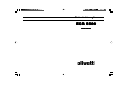 1
1
-
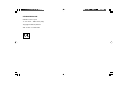 2
2
-
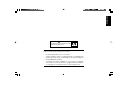 3
3
-
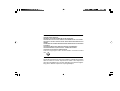 4
4
-
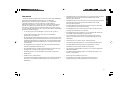 5
5
-
 6
6
-
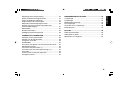 7
7
-
 8
8
-
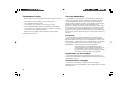 9
9
-
 10
10
-
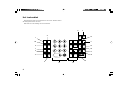 11
11
-
 12
12
-
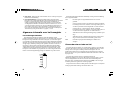 13
13
-
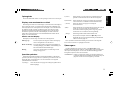 14
14
-
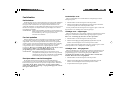 15
15
-
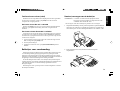 16
16
-
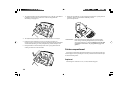 17
17
-
 18
18
-
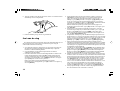 19
19
-
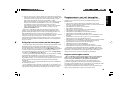 20
20
-
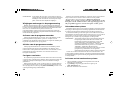 21
21
-
 22
22
-
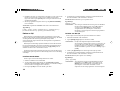 23
23
-
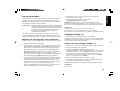 24
24
-
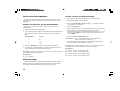 25
25
-
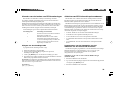 26
26
-
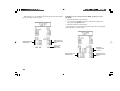 27
27
-
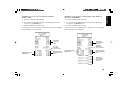 28
28
-
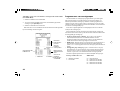 29
29
-
 30
30
-
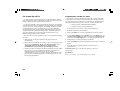 31
31
-
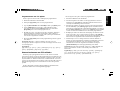 32
32
-
 33
33
-
 34
34
-
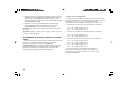 35
35
-
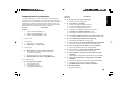 36
36
-
 37
37
-
 38
38
-
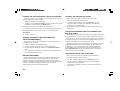 39
39
-
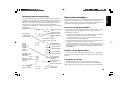 40
40
-
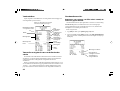 41
41
-
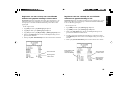 42
42
-
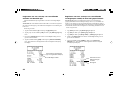 43
43
-
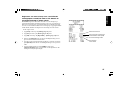 44
44
-
 45
45
-
 46
46
-
 47
47
-
 48
48
-
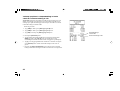 49
49
-
 50
50
-
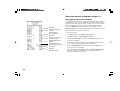 51
51
-
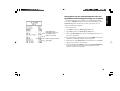 52
52
-
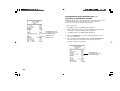 53
53
-
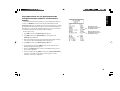 54
54
-
 55
55
-
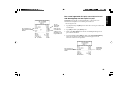 56
56
-
 57
57
-
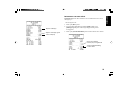 58
58
-
 59
59
-
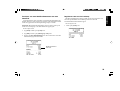 60
60
-
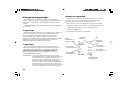 61
61
-
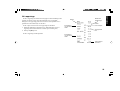 62
62
-
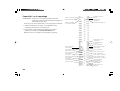 63
63
-
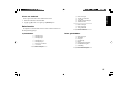 64
64
-
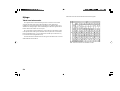 65
65
-
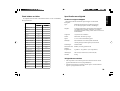 66
66
-
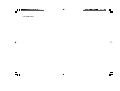 67
67
in andere talen
Gerelateerde papieren
-
Olivetti ECR 5700 de handleiding
-
Olivetti ECR 5300 de handleiding
-
Olivetti ECR5100 de handleiding
-
Olivetti ECR 7700 de handleiding
-
Olivetti ECR 6700 de handleiding
-
Olivetti ECR 6800 de handleiding
-
Olivetti ECR 7700LD Eco de handleiding
-
Olivetti ECR 7100 de handleiding
-
Olivetti ECR 6100 de handleiding
-
Olivetti ECR 6900 de handleiding